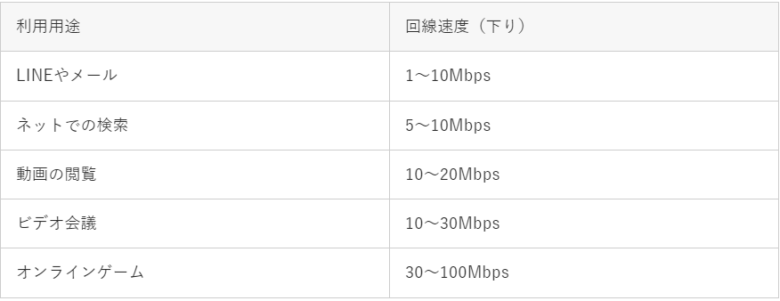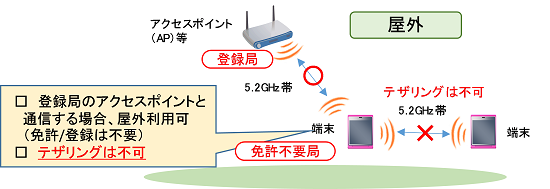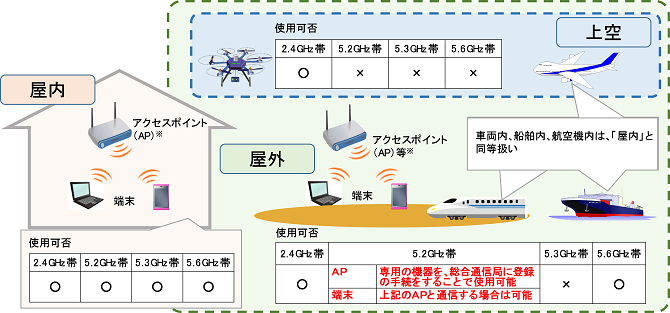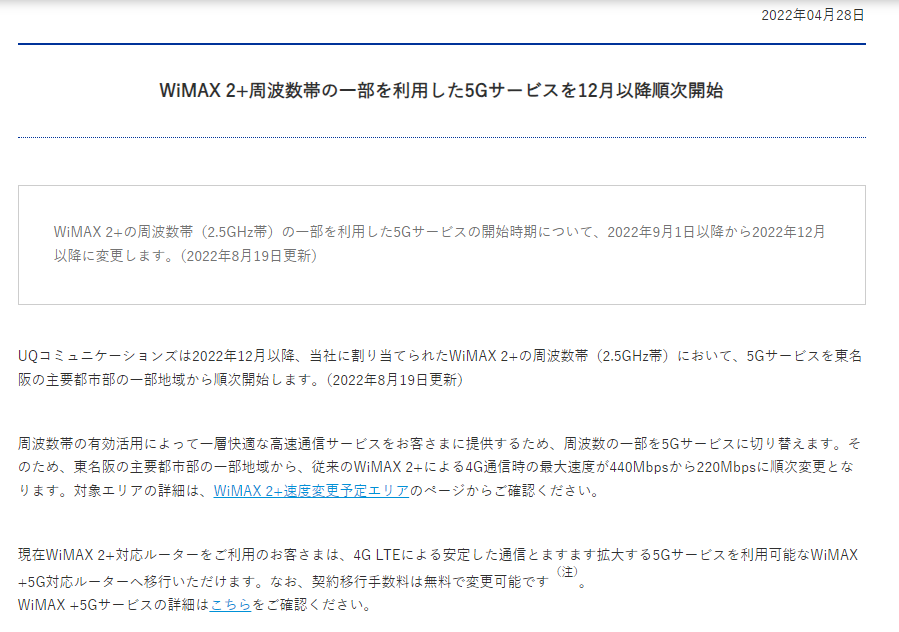こんな悩みを解決できる記事を用意しました!
この記事では格安SIM運営経験を持つ筆者が、利用場所ごとに測定したWiMAXの実測値を大公開します!
記事前半では「測定結果の見方やWiMAXの実測値」、後半は「自分で出来るスピードテスト手順や速度が遅い時の対処法」について解説するので、ぜひ参考にしてくださいね!
※「WiMAXの実測値をすぐに知りたい!」という方は、「WiMAXの実測値公開」からどうぞ。
WiMAX 2+とWiMAX +5Gの違い
WiMAX 2+とWiMAX +5Gは通信回線の違いから速度と繋がり方が違う。
| 種別 | 過去 | 現在 |
| サービス | WiMAX 2+ | WiMAX +5G |
| 通信回線 | 4G LTE | 5G・4G LTE |
| 通信速度 下り最大 | 440Mbps | 3,9Gbps |
| 通信速度 上り最大 | 75Mbps | 183Mbps |
| データ量 | 3日で10GB | 上限なし |
| 電波特性 | 障害物に弱い | 障害物に強い |
| プラス エリアモード | 7GB | 30GB |
WiMAXは「5G」と「4G」の電波を利用。
WiMAX 2+は4G回線では高速だが、電波の特徴が障害物に弱く繋がり辛いイメージがある。
WiMAX +5GはWiMAX 2+にau 4G LTE、au 5G回線が加わり、利用できる電波が増え、通信速度やエリアが改善され通信速度もWiMAX 2+に比べ高速。
WiMAXは2つのモードで通信エリアをカバーしている。
WiMAX +5Gの通信は2つのモード
WiMAXはスタンダードモードとプラスエリアモードで通信エリアをカバーしている。
WiMAXは通信モード毎に電波が違う。
スタンダードモード
- au 5G バンドn78(3.7GHz)
- au 4G LTE バンド1(2.1GHz) バンド3(1.7GHz)
- WiMAX 2+ バンド41(2.5GHz)
プラスエリアモード
au 4G回線 バンド18(800MHz)(プラチナバンド)
※プラチナバンドは広範囲に届きやすく、障害物を回り込む特徴がある電波
電波の特性
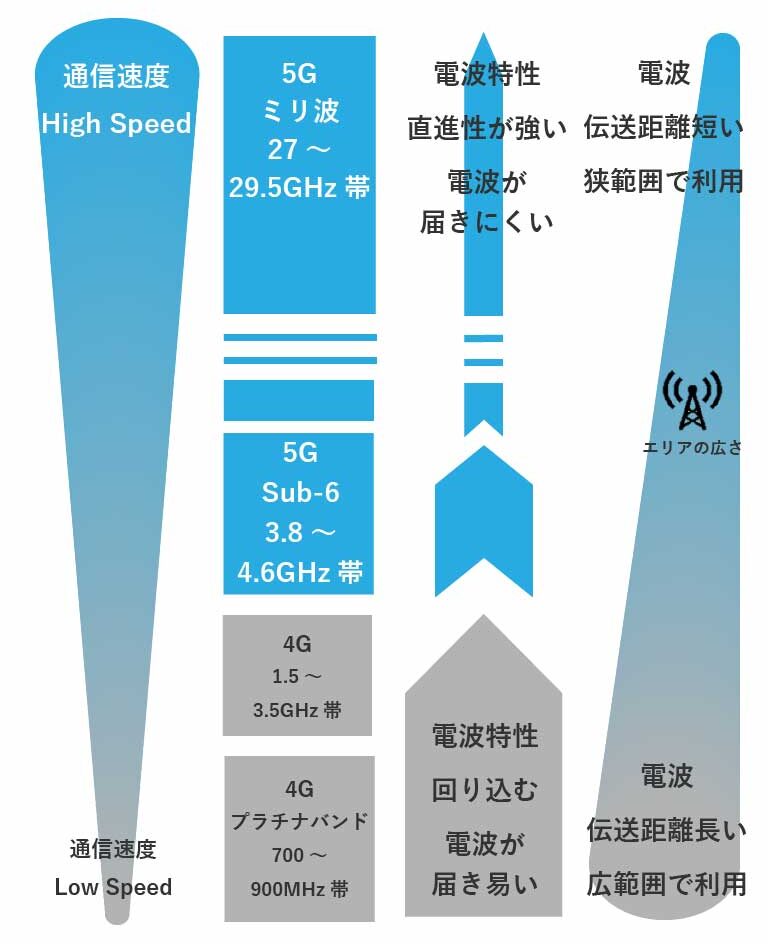
- 周波数は大きいほど高速になるが、障害物に弱く電波干渉を受けやすい
- スタンダードモードの周波数は1,7GHz以上で、プラチナバンドの周波数に比べると障害物に弱く建物内や地下では繋がり辛い特性がある
プラスエリアモードは速度よりエリアをカバーする為のオプション。
プラスエリアモードの注意点
- 利用月は1,100円の追加料金が発生
- データ通信の上限が30GB
- 上限超過後128kbpsに速度制限
ここまではWiMAXの通信回線とモードについての解説でした。
WiMAXプロバイダの速度差なし
販売代理店(プロバイダ)ごとに通信品質の違いはない。
販売代理店ごとの差がないポイント
- 通信エリア・通信回線
- 通信速度
- Wi-Fiルーターの機種・スペック
これはUQ WiMAXの設備や機器を利用する為、販売代理店に違いは出ない。
販売代理店ごとに違いが出るポイント
- 月額料金
- 初期費用
- オプション内容・料金
- キャッシュバック内容
- 契約期間の縛り
- Wi-Fiルーターの支払方法
- 解約金・締め日
- サポート対応
キャッシュバックや料金設定の差が、支払総額の違い となる。
このように通信品質に差はないが、料金やサポート面は変わるので販売代理店選びは重要だ。
WiMAXの最大通信速度はポケット型Wi-Fiで最速級
あくまで理論値だが、WiMAX +5GはWi-Fiサービスでは最速級の下り4,2Gbpsだ。
| タイプ | 持ち運び | 据え置き |
| 機種名 | Speed Wi-Fi 5G X12 | Speed Wi-Fi HOME 5G L13 |
| 通信速度 下り最大 | 3,9Gbps | 4,2Gbps |
| 通信速度 上り最大 | 183Mbps | 286Mbps |
| Wi-Fi規格 | Wi-Fi6 | Wi-Fi6 |
| Wi-Fi アンテナ | 2×2 | 4×4 |
| Wi-Fi 伝送速度 | 約1,2Gbps | 約2,4Gbps |
| 有線LAN | 約2,5Gbps クレードル利用 | 約2,5Gbps |
| 最大 同時接続数 | Wi-Fi®:16台 USB:1台 | Wi-Fi®:32台 有線LAN:2台 |
| 連続通信時間 | 約540分 | ー |
最大速度がギガと聞くと速そうなイメージだが、通信速度とは何の速さを表しているのか?
WiMAXの速度とは?
通信の速さは1秒間に送受信できるデータ量(ビット数)を表している。

ビット数?わけわからん?
データを転送する速度の単位には「ビット」「バイト」があるんだ

データ通信で使われる単位
- B/s(Byte per second)
- バイト パー セコンド 毎秒転送できるバイト数 主にデータ量を表す
- 「スマホのデータ量が今月は残り1GB(ギガバイト)しかない」
- 「この写真データは5MB(メガバイト)ある」
- bps(bit per second)
- ビット パー セコンド 毎秒転送できるビット数 通信速度を表す
- 「WiMAXは最大4.2Gbps(ギガビット)だ」
- 「速度制限で下り1Mbps(メガビット)でてないよ」
大文字「B」はデータ量、小文字「b」は通信速度の単位と覚えておこう。
通信速度には理論値と実測値がある。
- 理論値:理想的な環境で最大限発揮できる速度
- WiMAX +5Gの最大速度は4.2Gbps = 1GBのデータ量(動画約3時間)を約2秒で伝送できる
- WiMAX 2+の最大速度は440Mbps = 1GBのデータ量(動画約3時間)を約20秒で伝送できる
- 実測値:実際のリアル環境で測定した速度
- WiMAX +5Gで下り100Mbps = 動画約3時間のダウンロードに約1分26秒かかる
- WiMAX 2+で下り20Mbps = 動画約3時間のダウンロードに約7分10秒かかる
このように最大通信速度はあくまで理論値で、実際の利用を想定するには実測値を参考にする。
通信速度の目安を確認したところでWiMAXの最大通信速度はどの時点を指しているのか確認していこう。
最大速度はどの時点の速度?
通信速度でよくあるカン違いだが、最大速度は子機のスペックに依存する。

質問です。※理論値の話
WiMAXの下り最大4,2Gbpsはどの時点の速度でしょうか?
- 5G対応ルーターの5G電波の通信速度
- 5G対応ルーターのWi-Fi電波の通信速度
- スマホやパソコンのWi-Fi子機の通信速度

答え1番.5G対応ルーターの5G電波の通信速度
解説
1番.5G対応ルーターの5G電波の通信速度
WiMAX +5Gのホームルーター「Speed Wi-Fi HOME 5G L13」は下り最大4,2Gbps
WiMAX +5Gのモバイルルーター「Speed Wi-Fi 5G X12」は下り最大3,9Gbps
2番.Wi-Fi6の通信速度
「Speed Wi-Fi HOME 5G L13」アンテナ送信4×受信4 通信速度 最大2,4Gbps
「Speed Wi-Fi 5G X12」アンテナ送信2×受信2 通信速度 最大1,2Gbps
3番.スマホやパソコンのWi-Fi子機の通信速度
iPhone11以降 Wi-Fi6 最大2,4Gbps
筆者の場合:Wi-Fi6 USBアダプタ WI-U3-1200AX2 アンテナ送信2×受信2 通信速度 最大1,2Gbps

結論
基地局と直接通信するスマホの場合、最大速度はスマホのの通信速度だがWiMAXの場合、基地局からWiMAX本体で受けWi-Fi経由で通信する為、パソコンやスマホのWi-Fi速度以上はでない。
このように5G回線でWiMAX本体が高速でも、利用するパソコンやスマホの仕様によって速度は変わってくる。
5G回線について詳しく知りたい方は「Wi-Fi6と5Gの違いをわかりやすく徹底解説!」を参考にしてください。
WiMAXの通信速度は何が遅い?
よくWiMAXが遅いと相談を受けるが、遅いと感じるのはどういう時でしょう?
例えば
- 動画が途中で止まる
- Webサイトの表示に時間が掛かる
- オンラインゲームで反応が遅い
何の通信をしていたかで、遅いと感じる原因が違う。
実際にWiMAXの通信速度を測定すると、感覚でなく実測値を目安として判断できます。
測定方法は多数あるが、測定結果に差が出るので一つの測定方法で継続していくと自分なりの目安ができるでしょう。
ここからは測定結果の見方を説明しよう。
※「WiMAXの実測値をすぐに知りたい!」という方は、「WiMAXの実測値公開」からどうぞ。
通信速度の単位
スピードテストでは、通信速度とレスポンスを測定できる。
自分の利用方法によって重視したほうが良いポイントが変わってきます。
次は測定結果のポイントを伝えていこう。
スピードテスト測定結果の見方
測定結果では通信速度とレスポンスをチェック。
通信速度は「下り・上り」の速度が表示される。
- 下り(ダウンロード):下りの速度が遅いと動画再生が止まったり、メール受信に時間がかかる
- 上り(アップロード):上りの速度が速いと、Yutubeの投稿やスマホの動画や写真データをクラウドに短時間でアップできる
- レイテンシ(latency):レスポンスを判断する基準で数値が小さいほど快適に感じる
オンラインゲームなどは、レスポンスが重視されるのでレイテンシはチェックポイントだ。
利用する通信回線や有線・Wi-Fiなど、接続方法によってレスポンスは変わる。
レイテンシの目安を確認しよう
| レイテンシ | 使用感 | 主なサービス |
| 0~15ms | 快適 心地よい | DAZNやZOOM会議 オンラインゲームなど |
| 16~30ms | 気にならない レベル | Youtubeやインスタグラム 画像が多いネットサーフィン |
| 31~50ms | 少し鈍いかな | メールやテキストが多い ネットサーフィン |
| 51ms~ | 気になるレベル 3ケタ超えると ストレス感じる | 時間を気にしない ダウンロードや 添付ファイルの無いメール |
このように利用方法に合わせて、速度とレスポンス双方を見る事が重要だ。
速度の実測結果はあくまで参考
ここからWiMAXの実測値を紹介するが、速度は利用環境の影響を受けるため参考程度に見て欲しい。
速度に影響を及ぼす主な要因
- 通信エリア
- 測定場所の障害物
- 天候
- Wi-Fiルーター仕様
- Wi-Fiの電波環境
- Wi-Fi子機(PC・スマホ)の仕様
- 接続台数
実際にこのくらいの速度は出るんだな、と見て欲しい。
WiMAXの実測値公開
測定機材や測定場所、測定方法を確認しよう。
測定機材
- WiMAX:Speed Wi-Fi 5G X11※屋内ではクレードル利用
- 屋内・屋外測定:NEC ノートPC LZ750/J 外付けでWi-Fi6アダプタ利用
- 地下鉄測定:AQUOS sense4 lite Wi-Fi5対応
測定場所
測定方法
Ookla Speedtestアプリ
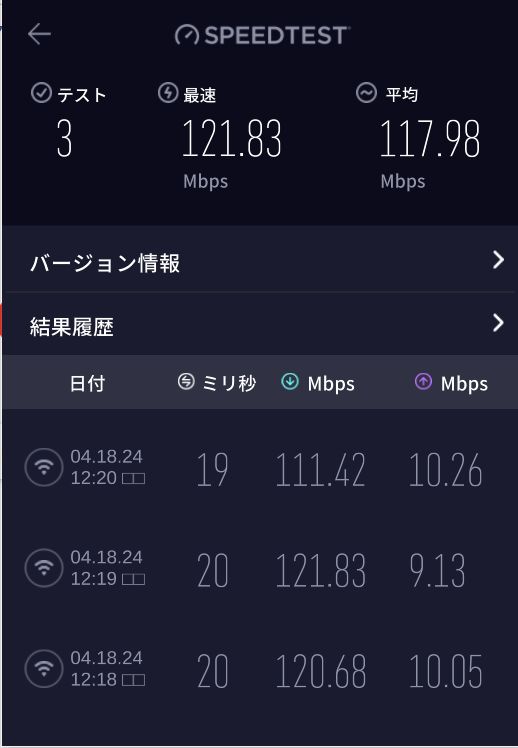
毎回測定時に3回計測を行い計測時のムラを確認しています。
当サイトにおいて実測値は全てこの手順で行った結果のみ公開している。
ここからWiMAX +5Gの測定結果を見てみよう。
屋内の実測結果
屋内測定は事務所内で入り口から3m離れたデスクで計測。
測定時間とWi-Fi規格を分けて測定。
電波状態によってWiMAX +5G・WiMAX 2+と分けて計測。
| 通信回線 | Wi-Fi6 下り 上り ping | Wi-Fi5 下り 上り ping |
| WiMAX +5G 9時まで | 150Mbps 15.2Mbps 24.1ms | 132Mbps 13.8Mbps 22.7ms |
| WiMAX +5G 10時~11時 | 133Mbps 18.1Mbps 25.2ms | 129Mbps 19.7Mbps 26.3ms |
| WiMAX +5G 12時~13時 | 124Mbps 15.9Mbps 25.7ms | 97.6Mbps 13.7Mbps 26.4ms |
| WiMAX +5G 14時~16時 | 157Mbps 22.6Mbps 27.6ms | 145Mbps 24.8Mbps 26.9ms |
| WiMAX +5G 17時~18時 | 150Mbps 17.9Mbps 24.3ms | 130Mbps 16.5Mbps 23.7ms |
| WiMAX +5G 19時以降 | 204Mbps 21.9Mbps 26.2ms | 137Mbps 17.8Mbps 20.6ms |
| WiMAX 2+ 9時まで | 41.1Mbps 12.5Mbps 29.7ms | 39.7Mbps 13.3Mbps 40.1ms |
| WiMAX 2+ 10時~11時 | 39.1Mbps 7.8Mbps 33.6ms | 39.9Mbps 8.9Mbps 30.5ms |
| WiMAX 2+ 12時~13時 | 65.1Mbps 7.7Mbps 31.7ms | 58.5Mbps 8.1Mbps 29.4ms |
| WiMAX 2+ 14時~16時 | 70.7Mbps 11.1Mbps 34.4ms | 68.7Mbps 10.9Mbps 33.1ms |
| WiMAX 2+ 17時~18時 | 70.9Mbps 6.7Mbps 33.7ms | 67.2Mbps 6.3Mbps 31.2ms |
| WiMAX 2+ 19時以降 | 55.5Mbps 6.4Mbps 33.4ms | 56.9Mbps 7.2Mbps 34.6ms |
通信回線や時間帯、Wi-Fi規格で速度が違うのがわかる。
屋外の実測結果
屋外測定はWiMAXの電波毎に測定。
屋外と車内で測定。
| 通信回線 | Wi-Fi6 下り 上り | Wi-Fi5 下り 上り |
| WiMAX +5G 5G回線 | 155Mbps 24Mbps | 152Mbps 22Mbps |
| WiMAX 2+ 4G回線 | 58Mbps 11Mbps | 56Mbps 10Mbps |
車内の測定が多いが障害物が少ない為、屋内に比べ速度は安定している。
地下鉄内の実測結果
地下鉄内の測定結果
- 測定内容:停車駅でスマホのOakla Speedtestアプリで測定
- 測定場所:東京メトロ
- 通勤時間帯:明治神宮前駅~霞ヶ関駅
- 帰宅時間:霞ヶ関駅~明治神宮前駅
- 別路線:大手町駅~高田馬場駅
| 駅名 | 通勤時 下り 上り | 帰宅時 下り 上り |
| 明治神宮前駅 | 3,9Mbps 3,2Mbps | 90,1Mbps 8,1Mbps |
| 表参道駅 | 29,4Mbps 2,5Mbps | 111,2Mbps 5,3Mbps |
| 乃木坂駅 | 5,7Mbps 4,8Mbps | 92,7Mbps 7,4Mbps |
| 赤坂駅 | 1,9Mbps 1,3Mbps | 35,7Mbps 9,5Mbps |
| 国会議事堂前駅 | 12,1Mbps 3,5Mbps | 66,3Mbps 7,3Mbps |
| 霞ヶ関駅 | 24,2Mbps 11,7Mbps | 63,9Mbps 15,3Mbps |
| 地下鉄 東西線 駅名 | 下り 上り |
| 大手町駅 | 38,5Mbps 17,3Mbps |
| 竹橋駅 | 90,1Mbps 14,4Mbps |
| 九段下駅 | 30,6Mbps 8,1Mbps |
| 飯田橋駅 | 103,5Mbps 10,2Mbps |
| 神楽坂駅 | 147,2Mbps 5,7Mbps |
| 早稲田駅 | 114,2Mbps 13,4Mbps |
| 高田馬場駅 | 35,6Mbps 14,1Mbps |
路線によって速度差はあるが、地下鉄でもWiMAXの5G電波が繋がるのを確認できた。
地下鉄走行中の実測結果
地下鉄走行中の測定結果
- 測定内容:走行中にスマホのOakla Speedtestアプリで測定
- 測定場所:東京メトロ
- 通勤時間帯:明治神宮前駅~霞ヶ関駅
- 帰宅時間:霞ヶ関駅~明治神宮前駅
- 別路線:大手町駅~高田馬場駅
| 地下鉄 千代田線 駅名 | 通勤時 下り 上り | 帰宅時 下り 上り |
| 明治神宮前駅 表参道駅 | 0,9Mbps 1,9Mbps | 8,3Mbps 6,7Mbps |
| 表参道駅 乃木坂駅 | 3,1Mbps 1,7Mbps | 8,1Mbps 4,8Mbps |
| 乃木坂駅 赤坂駅 | 2,7Mbps 6,4Mbps | 11,2Mbps 8,6Mbps |
| 赤坂駅 国会議事堂前駅 | 2,1Mbps 3,6Mbps | 29,8Mbps 6,4Mbps |
| 国会議事堂前駅 霞ヶ関駅 | 4,8Mbps 3,4Mbps | 18,1Mbps 5,1Mbps |
| 地下鉄 東西線 駅名 | 下り 上り |
| 大手町駅 竹橋駅 | 73,7Mbps 15,3Mbps |
| 竹橋駅 九段下駅 | 38,6Mbps 12,3Mbps |
| 九段下駅 飯田橋駅 | 130,7Mbps 20,1Mbps |
| 飯田橋駅 神楽坂駅 | 69,4Mbps 6,3Mbps |
| 神楽坂駅 早稲田駅 | 45,5Mbps 8,6Mbps |
| 早稲田駅 高田馬場駅 | 104,1Mbps 9,1Mbps |
朝の通勤時間帯(満員電車内)はさすがに利用者が多く、速度が低下したが帰宅時間帯は速度が改善していることから混雑による速度低下だと分かる。
通信サービス別の実測平均値
測定環境に違いはあるが、通信回線毎の実測平均値です。
測定内容
- クラウドWi-Fi Wi-Fi接続
- 楽天モバイル Wi-Fi接続
- WiMAX +5G Wi-Fi接続
- 光回線 IPoE方式・PPPoE方式 有線LAN
| サービス名 | ダウンロード アップロード | レイテンシ ミリ秒 |
| クラウドWi-Fi 「ゼウスWiFi」 4G | 25Mbps 8Mbps | 35,1ms |
| 楽天モバイル 4G | 29Mbps 11Mbps | 29,1ms |
| GMOとくとくBB WiMAX 4G | 51.8Mbps 12.4Mbps | 31,4ms |
| GMOとくとくBB WiMAX+5G | 157Mbps 21Mbps | 25,1ms |
| NURO光 IPoE方式 | 737Mbps 538Mbps | 2,7ms |
| BIGLOBE光 PPPoE方式 | 589Mbps 297Mbps | 3,3ms |
| OCN光 PPPoE方式 | 481Mbps 370Mbps | 4,5ms |
| ソフトバンク光 PPPoE方式 | 412Mbps 282Mbps | 4,8ms |
ひかり回線とポケット型Wi-Fiでは5G回線でも大きな速度差がある。
実測値を見ればポケット型Wi-Fiの中では、WiMAXの速度が違うことがわかる。
スマホやPCでスピードテスト
自分で速度を測定すると目安を作ることができる。
通信速度を把握するメリット
- 速度が測れる状態は基地局からスマホまで通信は出来ている
- 速度が測れない状態はWiMAX回線かWi-Fiの電波状態が悪い
- 速度が1Mbps以下だと通信は出来るが電波は良くない
- WiMAXの5Gエリア外で速度が20~30Mbpsなら電波は良い
- WiMAXの5Gエリアで速度が100Mbpsでていれば電波は良い
ここからは、端末別のスピードテスト実施手順を解説していく。
スマホで実測値を測る方法
スマホでは測定アプリか測定サイトでスピードテストを実施できる。
測定サイトの特徴
- アプリのインストール不要で簡単に測定できる
- ネット環境が悪いと測定サイトの動きが重い
- 広告が表示される
測定アプリの特徴(Ookla Speedtestの場合)
- 測定結果の履歴が残る
- 測定結果を出力できる
- 広告表示が無い
- 測定項目が専門的
- アプリのインストールが必要
次にスマホでスピードテストを実施する手順を説明していく。
スマホで実測値の測定サイト編
測定サイトでスピードテストを実施する方法を解説。
簡単なGoogleスピードテストで解説。
手順1:Googleからスピードテストを検索
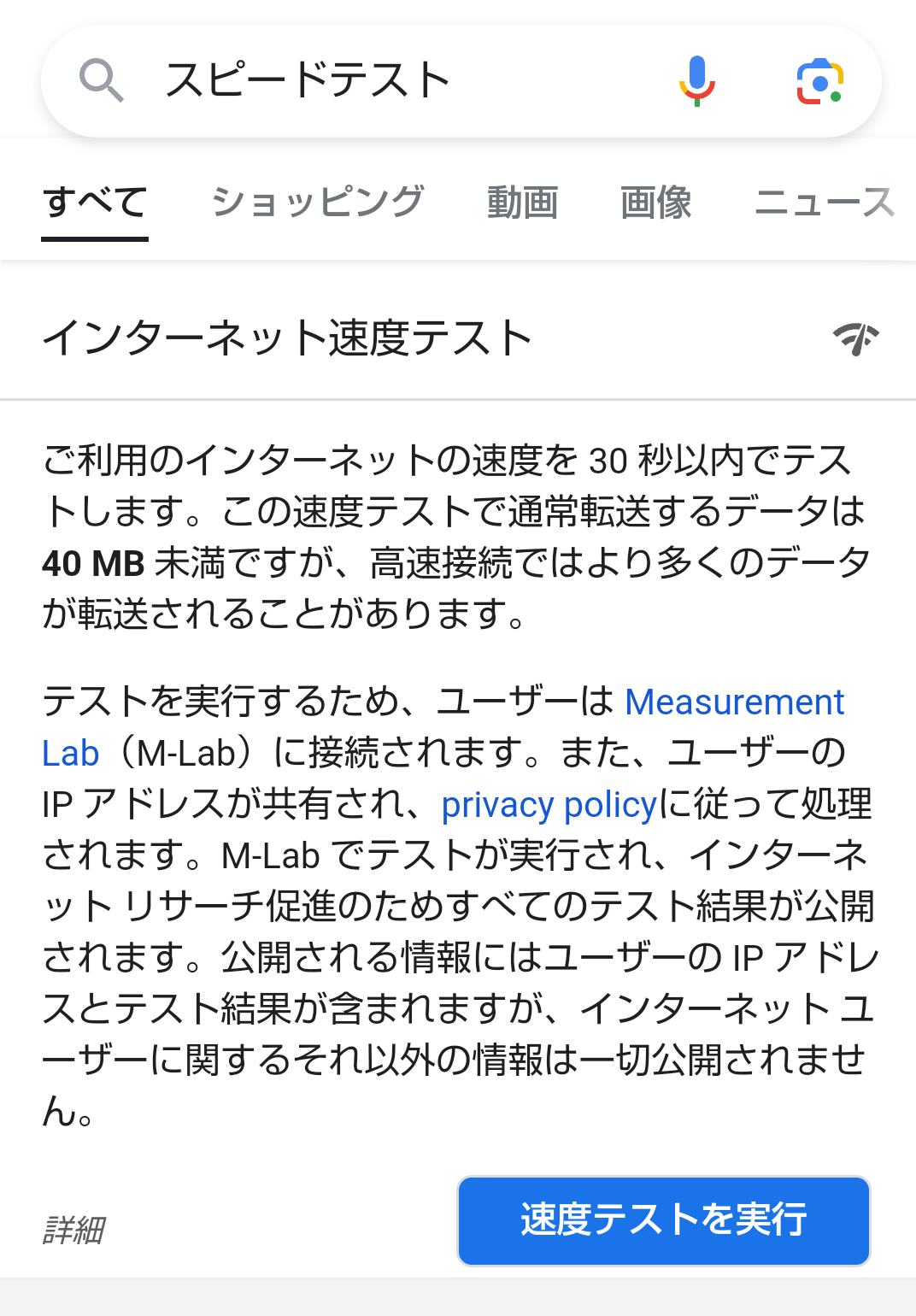
手順2:「インターネット速度テスト」の速度テストを実行をクリック
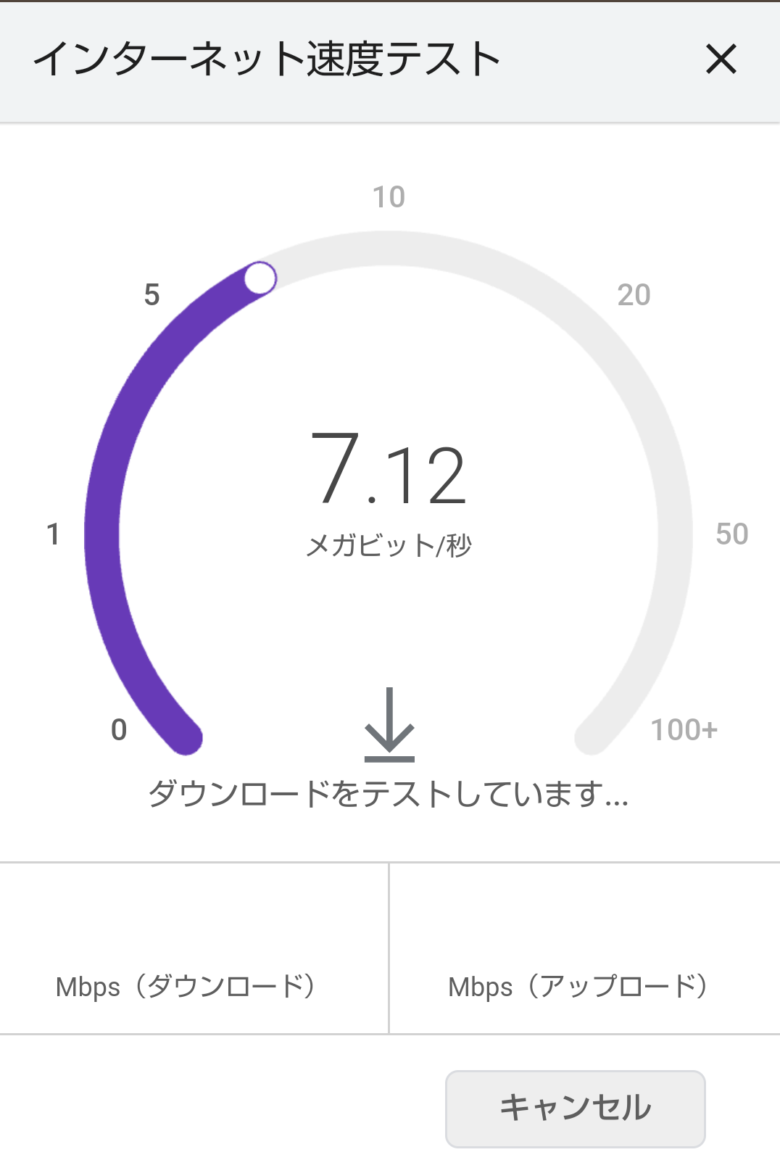
手順3:測定結果を見る
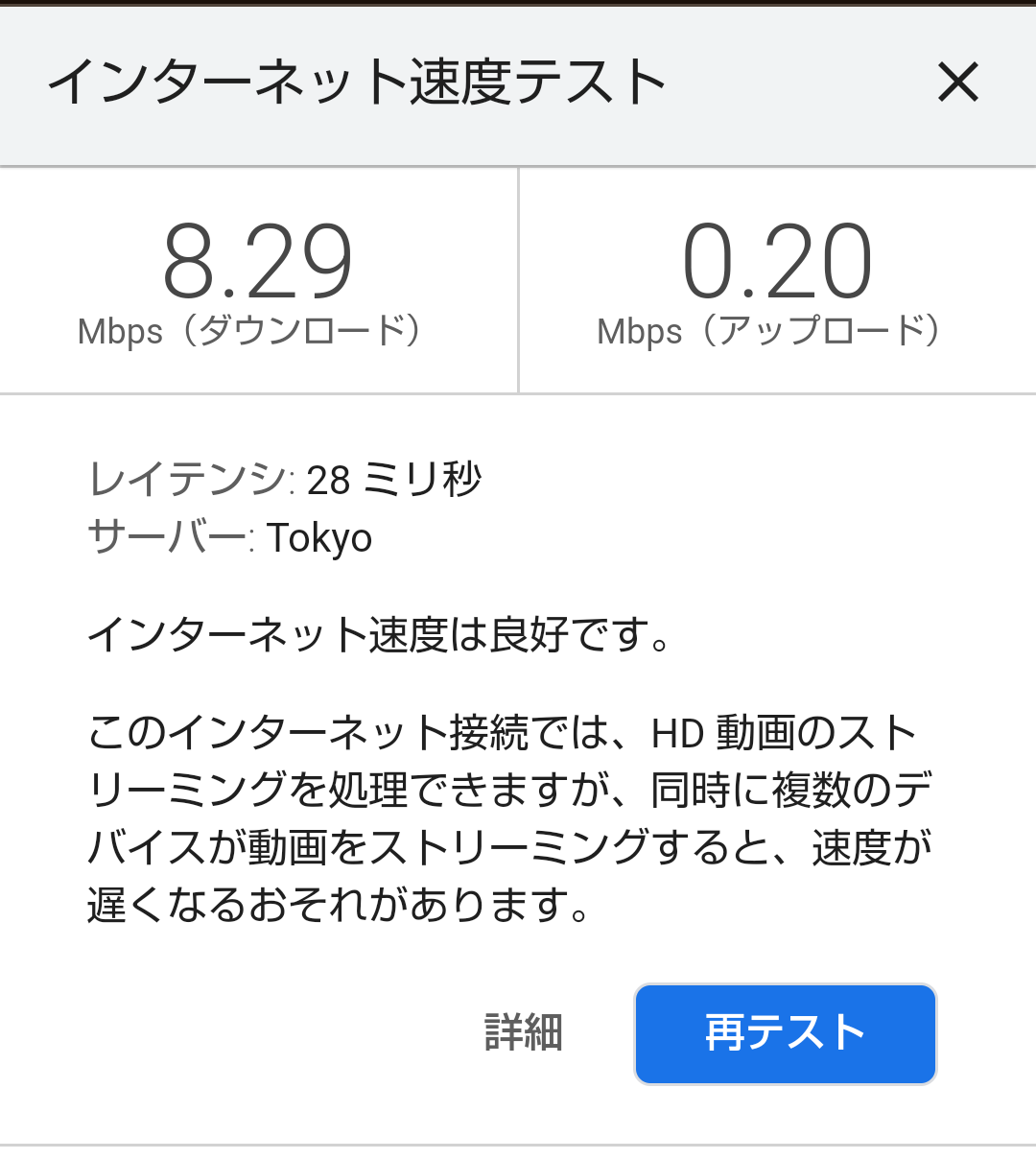
スマホで実測値の測定アプリ編
測定アプリでスピードテストを実施する方法を解説。
手順1:アプリのインストール
- Android:Google Playでスピードテストと検索
- Speedtest インターネット速度 Ooklaを選択してインストール
- iPhone:App Storeでスピードテストと検索
- Speedtest インターネット速度 Ooklaを選択してインストール
手順2:Speedtestアプリを開いて「スタート」をタップ ※色で電波状況が分かる
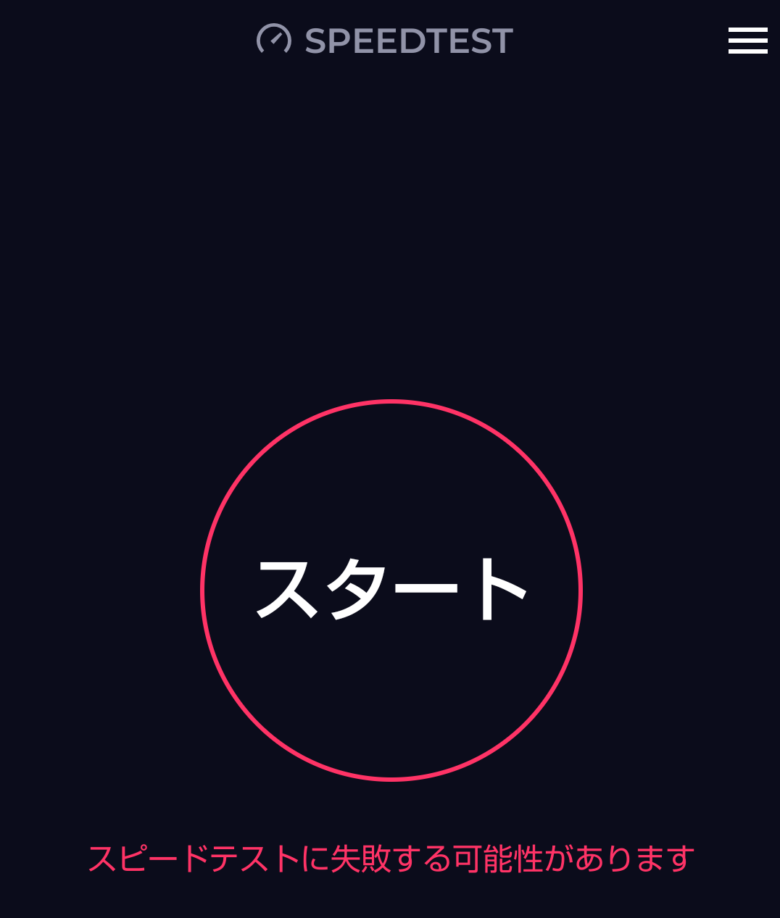
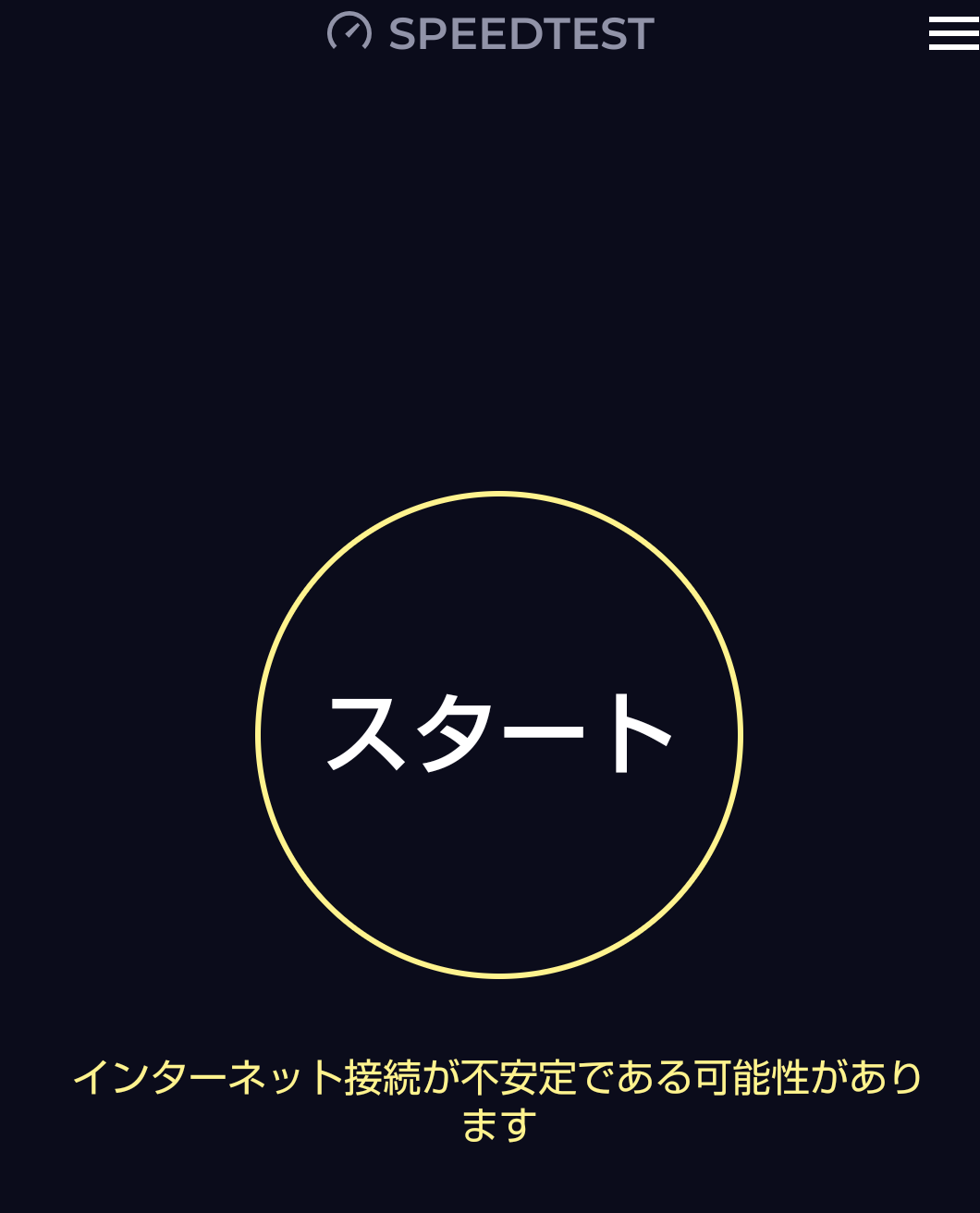
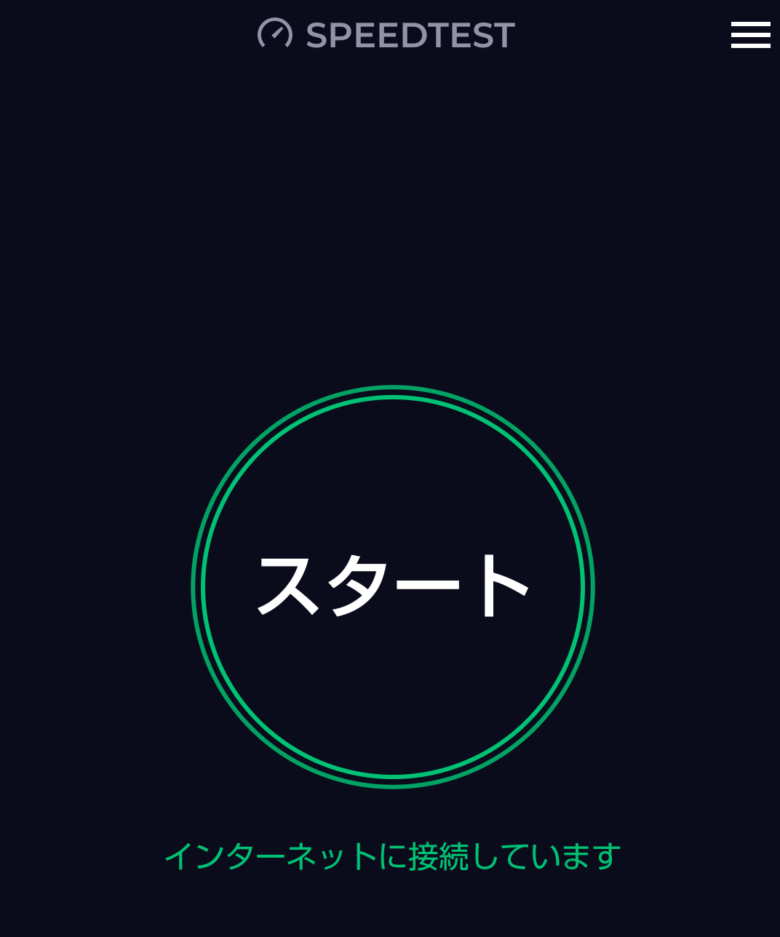
手順3:測定結果を見る
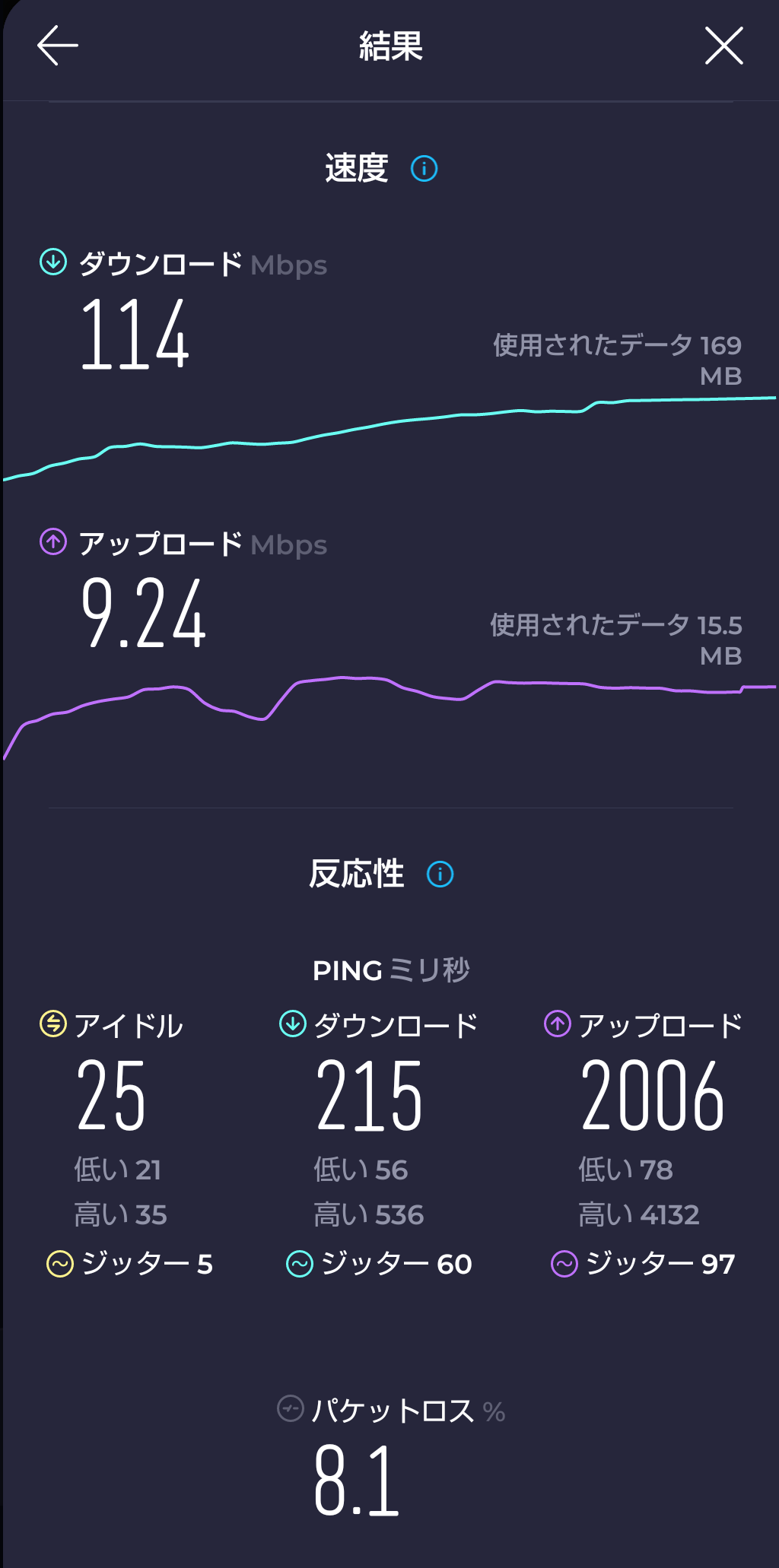
便利な活用方法
- 測定結果をCSVに出力
- アプリの表示で電波状態がある程度分かる
PCで実測値を測る方法
パソコンでは測定アプリか測定サイト、Youtubeでスピードテストを実施できる。
測定サイトの特徴
- アプリのインストール不要で簡単に測定できる
- ネット環境が悪いと測定サイトの動きが重い
- 広告が表示される
測定アプリの特徴(Ookla Speedtestの場合)
- 測定結果の履歴が残る
- 測定結果を出力できる
- 広告表示が無い
- 測定項目が専門的
- アプリのインストールが必要
Youtubeの測定
- 実際の動画再生で速度を確認できる
- アプリのインストール不要
- スマホは未対応
次にパソコンでスピードテストを実施する手順をお伝えしよう。
パソコンで実測値の測定ブラウザ編
測定サイトでスピードテストを実施する方法を解説。
簡単なGoogleスピードテストで解説。
手順1:Googleからスピードテストを検索
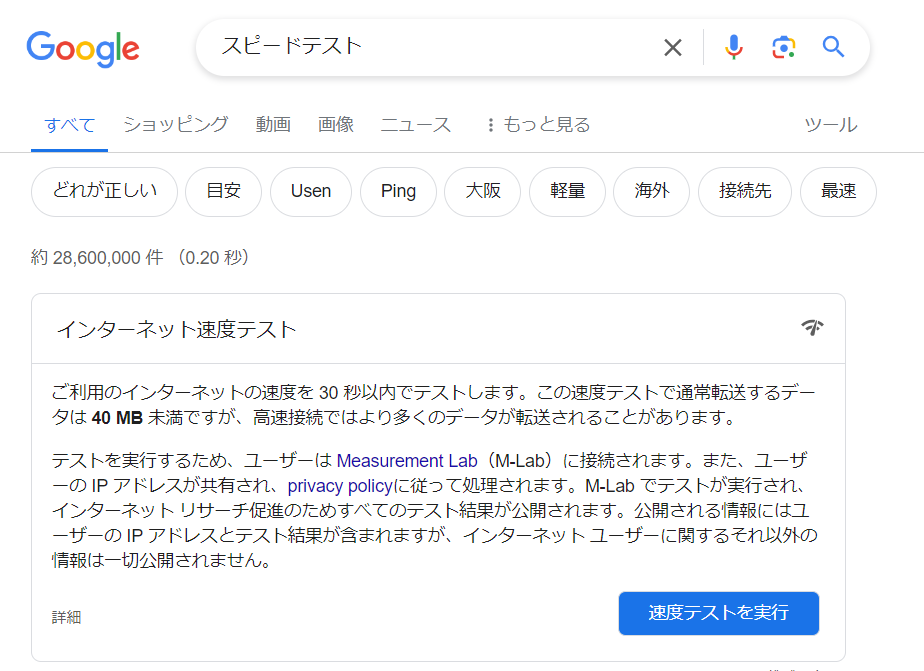
手順2:「インターネット速度テスト」の速度テストを実行をクリック
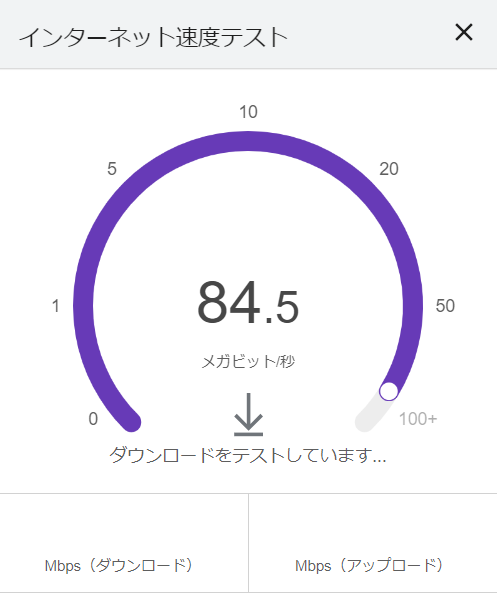
手順3:測定結果を見る
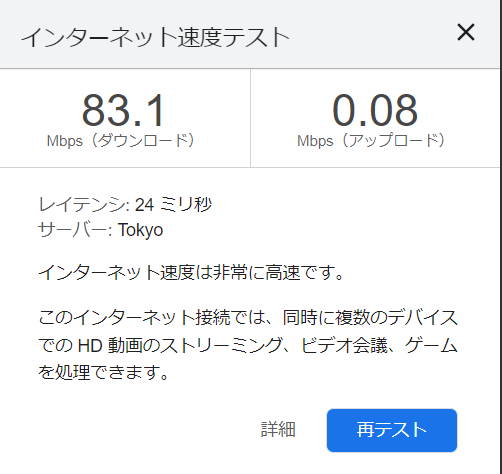
パソコンで実測値の測定アプリ編
測定アプリでスピードテストを実施する方法を解説。
手順1:アプリのインストール
- Windows:Microsoft Storeでスピードテストと検索
- Speedtest インターネット速度 Ooklaを選択してインストール
- Mac:Mac App Storeでスピードテストと検索
- Speedtest インターネット速度 Ooklaを選択してインストール
手順2:Speedtestアプリを開いて「スタート」をクリック
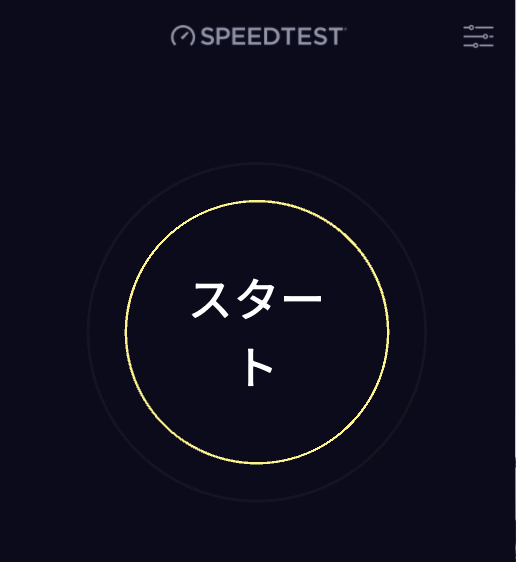
手順3:測定結果を見る
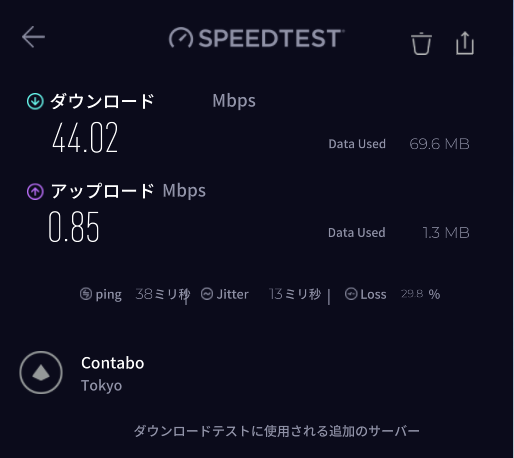
Youtubeで速度を見る
Youtubeの詳細統計情報から通信速度を確認できる。
手順1:Youtubeを開く
手順2:適当なYoutube動画を再生
手順3:Youtube再生画面上で右クリックしてメニューを表示
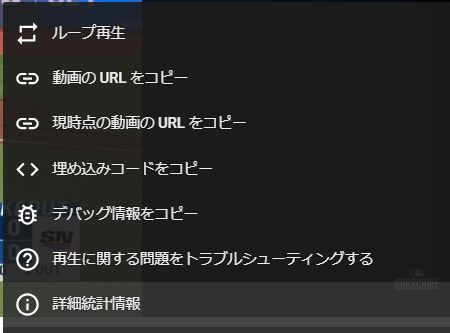
手順4:詳細統計情報をクリック
手順5:スピードを確認する
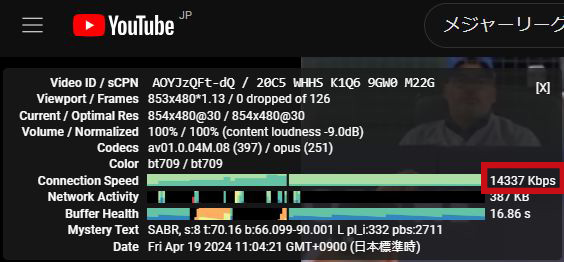
Speed 接続速度 画像は14,337kbps=14,3Mbps
パソコンでYoutubeを見る時に現在の速度をチェックできる。
WiMAXの速度目安
通信速度の目安は何の目的で通信を利用するか?で変わる。
通信速度は1秒間に伝送できるデータ量を表している為、メールやネット視聴などデータ量が少ない通信には通信速度が100Mbpsでも10Mbpsでも体感に差は感じない。
WiMAXが遅いと感じるのはレイテンシ?
通信速度が速くてもレスポンスが悪いとWiMAXの速度が遅いと感じるでしょう。
なぜなら通信速度が速く大量のデータを短時間で通信出来ても、通信を始める指示が出るまで時間が掛かれば結果的に遅く感じるだろう。
料理の注文で例えると
- パターンA:注文を受けて手早くキッチンにオーダーを伝えるスタッフ
- パターンB:注文を受けるのに慣れてない新人でキッチンにオーダーを伝えるのに時間が掛かるスタッフ
- キッチンで料理を作る時間=通信速度
- キッチンにオーダーを伝える時間=レスポンス
料理を作る時間が速くてもオーダーを伝えるのに時間が掛かれば料理が届くまで時間がかかり遅く感じる。
| レイテンシ | 使用感 | 主なサービス |
| 0~15ms | 快適 心地よい | DAZNやZOOM会議 オンラインゲームなど |
| 16~30ms | 気にならない レベル | Youtubeやインスタグラム 画像が多いネットサーフィン |
| 31~50ms | 少し鈍いかな | メールやテキストが多い ネットサーフィン |
| 51ms~ | 気になるレベル 3ケタ超えると ストレス感じる | 時間を気にしない ダウンロードや 添付ファイルの無いメール |
用途によってレイテンシの目安もチェックしておこう。
WiMAXの通信制限
WiMAX +5Gから明確なデータ量による制限は撤廃されたが、利用法によって制限が掛かる可能性がある。
2022年2月から3日で15GBの制限が撤廃されたが、通信速度制限の注意喚起がある。
一定期間内に大量のデータ通信のご利用があった場合、混雑する時間帯の通信速度を制限する場合がある。
ただしWiMAXに限らず、楽天モバイルやドコモ、au、ソフトバンクの通信キャリアも同様だ。
格安SIM運営時の事例
- 毎月200GBくらい利用していたユーザーに対して通信是正の通知が来た
- 毎月100GB程度の利用だがYotub利用時のみ制限が掛かり翌月以降も解除されなかった
とはいえサービス全体に影響がでる利用をしなければ問題ないだろう。
過去の速度制限
WiMAXの速度制限はユーザーの用途に合わせ見直されてきた。
過去のギガ放題プラン
- ハイスピードモード:今のスタンダードモード
- ハイスピードプラスエリアモード:今のプラスエリアモード
WiMAX 2+の回線で直近3日間で10GBを超過した場合、翌日のネットワーク混雑時間帯(18時頃から翌日2時頃)に最大通信速度が概ね1Mbpsに制限される。
当時WiMAX 2+(ハイスピードモード)は建物内や地下では電波が届き辛く、オプションのハイスピードプラスエリアモードを利用するケースも多かった。

ハイスピードプラスエリアモードから戻し忘れ、月間7GBの上限を超えて速度制限が掛かる
月間7GBや3日で10GBの制限から未だWiMAXは制限が掛かると思っている人は多い

現在のWiMAX +5Gでは3日で10GBの制限なく利用ができる。
オプションモードの上限推移
WiMAXのオプションモードもデータ上限がアップしている。
ギガ放題プラン:ハイスピードエリアモードはデータ上限が7GB超過するとハイスピードモードも当月末まで128kbpsの制限がかかる。
- WiMAX +5G ギガ放題プラス:プラスエリアモードのデータ上限が7GBから15GB
- WiMAX +5G ギガ放題プラスS:プラスエリアモードのデータ上限が30GB
ギガ放題プラスからプラスエリアモードで上限を超えても、スタンダードモードに変更すれば、通常の通信速度で利用できる。
とはいえahamoやpovoなど上限が20GBのサービスが多い中、上限30GBでauと同レベルのエリアで利用できる。

スタンダードモードで繋がりにくい方には上限が増えるのはメリットだね
オススメのWiMAXサービス
WiMAXは窓口えらびが重要だ。
なぜならWiMAXは提供会社ごとに通信品質の差はないが、支払総額やキャンペーンに差があるからだ。
WiMAX選びのコツは、販売代理店(プロバイダ)の支払総額を比較するのがポイントだ。
| 販売代理店 | 2年総額 月額換算 | 1年総額 月額換算 |
| GMO とくとくBB WiMAX | 105,683円 4,403円 | 60,539円 5,045円 |
| Biglobe WiMAX | 111,572円 4,649円 | 66,296円 5,525円 |
| DTI WiMAX +5G | 122,870円 5,120円 | 75,350円 6,279円 |
| ASAHIネット | 123,332円 5,139円 | 77,396円 6,450円 |
| Broad WiMAX | 127,479円 5,312円 | 87,021円 7,252円 |
| UQ WiMAX | 124,916円 5,205円 | 61,248円 5,104円 |
| カシモWiMAX | 128,810円 5,367円 | 80,234円 6,686円 |
| Vision WiMAX | 131,446円 5,477円 | 75,976円 6,331円 |
筆者がプロの目線で厳選した3選を紹介しよう。
ここから各サービスの特徴と選んだ理由を解説していく。
最安はGMOとくとくBB WiMAX
最安で利用できるGMOとくとくBB WiMAX。
GMOとくとくBB WiMAXのキャッシュバックは、他社乗り換えと全員対象キャッシュバックが併用可能になり、他社乗り換え、新規利用ともにキャッシュバックの恩恵を受けられる。
| プラン名 | WiMAX +5G ギガ放題プラスS |
| 事務手数料 | 3,300円 |
| 月額料金 | 初月:1,375円 1か月目から35か月 3,762円 36か月目以降 4,807円 |
| 端末代 | 27,720円 分割36回払い 770円×36回 |
| 特典 割引 | 申込者全員対象 15,000円 他社解約違約金相当 最大40,000円 オプション申込み 2,000円 ※併用可能 |
| 2年総額 | 105,683円 月額換算 4,403円 |
| 契約期間 | 25か月 |
| 解約金 | 0円 |
| 利用回線 | WiMAX 2+ au 5G SA対応 au 4G プラスエリアモード ※SA対応 5G専用基地局を利用で高速通信が期待できる |
| データ量 | 上限なし ※プラスエリアモード利用月 追加料金:1,100円 ※プラスエリアモード利用 30GBを超過後は速度制限アリ |
GMOとくとくBB WiMAXを選んだ理由
- WiMAXで最安値
- 他社乗り換え時の負担をキャッシュバックでカバー
- GMOグループのサービス実績
GMOとくとくBB WiMAXの注意点
- キャッシュバックは11か月利用後の申請で受取り漏れの恐れがある
- 解約時に端末の分割残金を一括で清算が必要
GMOとくとくBB WiMAXを詳しく知りたい方は「GMOとくとくBB WiMAXの評判」をチェックしてください。
口座振替対応のBIGLOBE WiMAX
WiMAXで2番目に最安でクレジットカードが無くても契約できるからだ。
BIGLOBEはだれもが知っているインターネットサービスの実績があり、WiMAXでは数少ない口座振替払いに対応している。
| プラン名 | BIGLOBE WiMAX ギガ放題プラスSプラン |
| 事務手数料 | 3,300円 |
| 月額料金 | 初月:0円 1か月目から24か月 3,773円 25か月目以降 4,928円 ※口座振替 +220円 |
| 端末代 | 27,720円 分割36回払い 770円×36回 分割24回払い 1,155円×24回 |
| 特典 割引 | 初月0円 -10,000円 |
| 2年総額 | 111,572円 月額換算 4,649円 |
| 契約期間 | なし |
| 解約金 | 0円 |
| 利用回線 | WiMAX 2+ au 5G SA対応 au 4G プラスエリアモード ※SA対応 5G専用基地局を利用で高速通信が期待できる |
| データ量 | 上限なし ※プラスエリアモード利用 30GBを超過後は速度制限アリ |
BIGLOBE WiMAXを選んだ理由
- 支払総額がGMOとくとくBBに次いで安い
- キャッシュバックが翌月に受け取れる
- au・UQスマホセット割の利用期間はプラスエリアモードが無料
- カード払い・口座振替払いから選べる
BIGLOBE WiMAXの注意点
- 口座振替の場合、端末代金が一括払い
- 口座振替の手数料が毎月220円かかる
端末割引ありUQ WiMAX
端末割引適用で1年利用で2番目に安い。
WiMAX通信キャリアのUQ WiMAXが窓口で安心感がある。
| プラン名 | UQ WiMAX ギガ放題プラスSプラン |
| 事務手数料 | 3,300円 |
| 月額料金 | 初月から13か月 4,268円 14か月目以降 4,950円 |
| 端末代 | 27,720円 分割36回払い 770円×36回 |
| 機器代金 割引 | 新規申し込み -20,988円 機種変更 -17,820円 |
| 2年総額 | 124,916円 月額換算 5,205円 |
| 契約期間 | なし |
| 解約金 | 0円 |
| 支払方法 | カード払い 口座振替 |
| 利用回線 | WiMAX 2+ au 5G SA対応 au 4G プラスエリアモード ※SA対応 5G専用基地局を利用で高速通信が期待できる |
| データ量 | 上限なし ※プラスエリアモード利用 30GBを超過後は速度制限アリ |
UQ WiMAXを選んだ理由
- UQ WiMAXと契約する安心感
- 店舗でサポートが受けられる
- 口座振替を手数料なく利用できる
- 1年利用で2番目に支払総額が安い
2年利用の支払総額は最安級ではない
一番はGMOとくとくBB WiMAX
GMOとくとくBB WiMAXは他社乗り換え、新規申し込みでもキャッシュバック適用で最安で利用できる。
キャッシュバックは3種類で最大57,000円です。
- 申込者全員対象:15,000円
- 他社解約違約金等相当:最大40,000円
- 指定オプション同時申込み:2,000円
指定オプション同時申込みのキャッシュバック注意点
同時申込みのオプションは2つ。
- インターネット安心セキュリティ
月額550円で最大3ヶ月無料 - スマホトラブルサポート+
月額1,078円で最大2ヶ月無料
上記2つのオプションをGMOとくとくBB WiMAXと同時申込みで1か月以上利用が適用条件
※2024年4月3日時点のキャンペーン
月額57,827円相当がオトク
GMOとくとくBB WiMAXはキャッシュバックと合わせて月額利用料金の割引キャンペーンを実施。
57,827円相当の月額値引き。
- 端末発送月:5,302円→1,375円 3,927円値引き
- 1か月~35か月:5,302円→3,762円 1,540円×35回 53,900円値引き
キャッシュバックと合わせると
- キャッシュバック最大獲得 57,000円適用 合わせて114,827円
- 他社乗り換えなし最大獲得 17,000円適用 合わせて74,827円
- 同時オプションなし、15,000円適用 合わせて99,827円
キャンペーンを上手く利用するのが重要だ。
GMOとくとくBB WiMAXのキャッシュバック受取りには6ステップがある。
6ステップあるが、「申込時」「端末受取り」「11か月後」のタイミングで行えばよい。
- 申込時に作成したメールアドレスとパスワードをメモしておく
- Googleカレンダーにキャッシュバック手続きと登録
- WEBメールのURLをコピーする
- Googleカレンダーの通知を確認
- キャッシュバック振込み先口座の登録
- キャッシュバック受付
GMOとくとくBB WiMAXはキャッシュバックを受け取れないと最安で利用できない為、「キャッシュバック受取り手順」はチェックして欲しい。
WiMAXの速度が遅い?13の速度改善の対処法
WiMAXは電波環境やWi-Fi環境が速度に影響を与える。
WiMXが繋がり辛い、速度は遅いと気になるときに試して欲しい13の対処法をお伝えします。
- WiMAX本体の再起動
- 2,4GHz帯から5GHz帯に変更
- ecoモードの設定変更
- WiMAX本体のシステム更新
- WiMAX本体を初期化する
- SIMカードのクリーニング
- 有線LANで接続する
- WiMAXの置き場所変更
- 通信回線を4G専用にする
- 場所を移動する
- クレードルの活用
- WiMAX本体を交換する
- パソコンやスマホを変更する
ここから順番に解説していく。
WiMAXの電波が悪い時は「WiMAXの電波が弱い・悪い原因と対策をプロが解説」を合わせて参考にしてください。
WiMAX本体の再起動
WiMAX本体の再起動で改善するケースが多い。
こんな症状に有効
- WiMAXのアンテナは4本だが速度が遅い
- 5Gエリアだが切り替わらない
- 地下から出たが圏外のまま
- 急に速度が遅くなった
再起動を実施すると、WiMAX本体のハードやシステムが正しい手順で起動しなおすため不具合が解消することが多い。

WiMAX本体の電源ボタンを長押しして電源を切ればよいと、カン違いされている方も多いが正しい手順で行わないと逆効果になるケースもある
「Speed Wi-Fi 5G X11」は電源ボタンを1~2秒押すと画面に電源のメニューが出てきて再起動を選択する。

逆に強制再起動と言って、強制的に再起動させることもあるが、これは機器が反応しないときの手段なので場合によってはシステムが破損するケースもあるので間違えないで欲しい。
パソコンは再起動しないと改善しない?
パソコンの電源を切ってから、電源を入れなおすのと再起動では手順が違う。
パソコンの電源
- 長期間利用しないときはシャットダウン
- ソフトをインストールしたり、トラブルが起きたときは再起動
パソコンの再起動で改善しない場合は、ハード部分のトラブルが考えられ、電源ボタンの長押しによる強制シャットダウンを繰り返して悪化するケースもあるので、メーカーに相談するのが良いでしょう。
2,4GHz帯から5GHz帯に変更
WiMAXとパソコンやスマホは2,4GHz帯と5GHz帯のWi-Fi電波でデータ通信を行っている。
こんな症状に有効
- WiMAXのアンテナは4本だが速度が遅い
- 自宅だと速度が遅い
- 近くに電子レンジがある
WiMAXでも利用しているWi-Fi電波の2,4GHz帯は、利用機器が多く混雑してる。
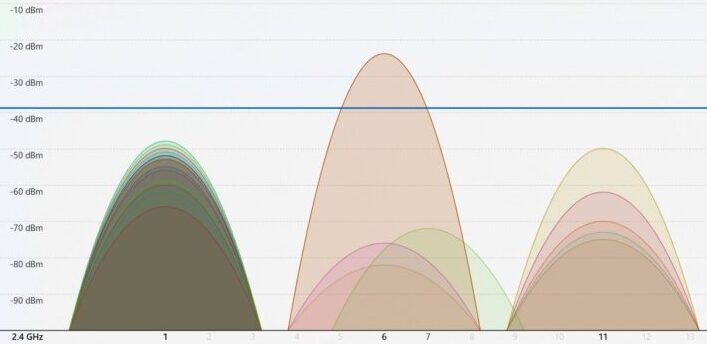
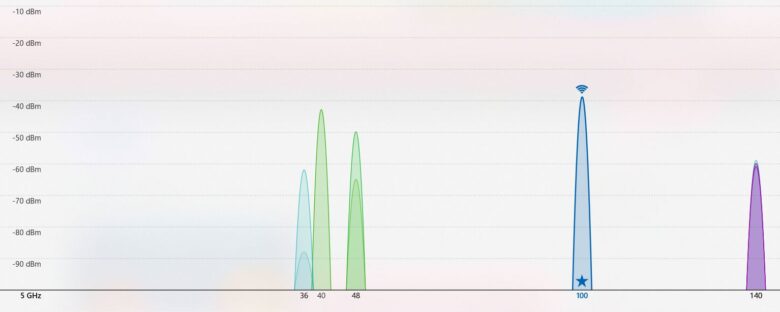
Wi-Fi電波の特性
- 2.4GHz帯 アンテナから離れても電波が届きやすいがスピードは遅く、利用機器が多く混雑気味
- 5GHz帯 アンテナ付近は高速だが距離が離れると電波が届き辛く速度も低下
Wi-Fiの電波が混雑していると、通信速度より確実にデータ通信を行うことを重視する為、速度が遅くなる。
WiMAXの電波を5GHz帯に変更して改善するか試してみよう。
WiMAXの電波設定
WiMAXは利用するWi-Fi電波を設定できる。
- 2,4GHz専用
- 5GHz専用
- 2,4GHz / 5GHz自動切換え
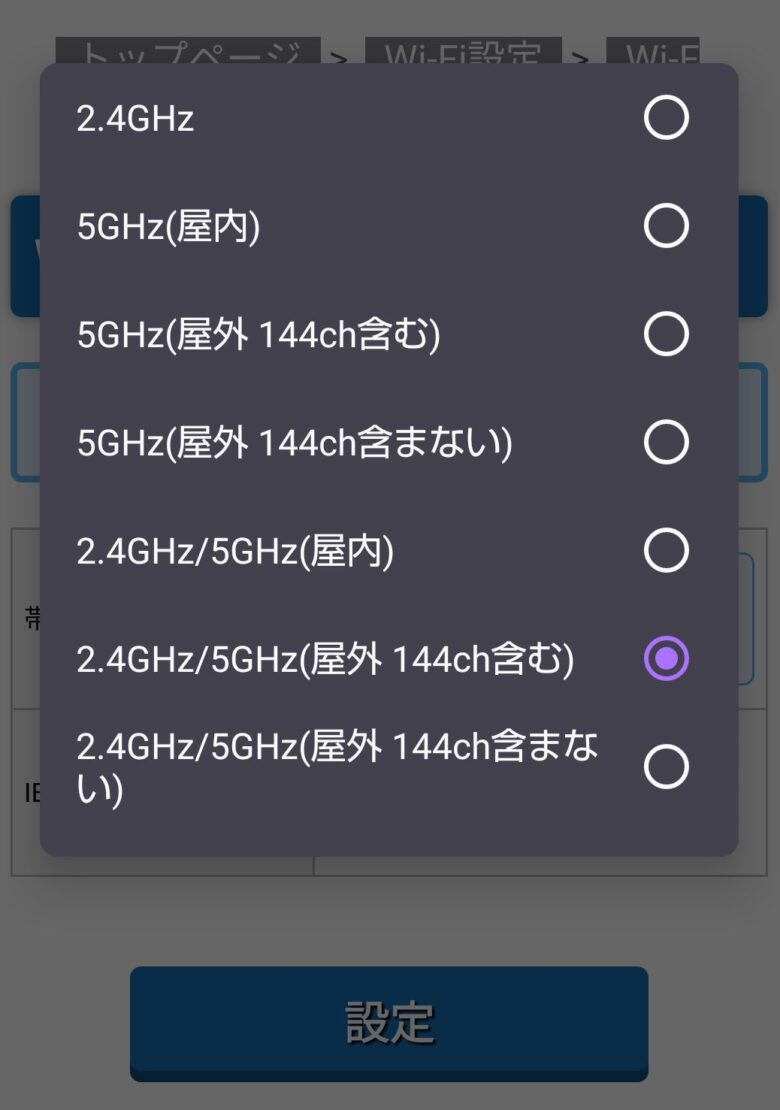
Speed Wi-Fi 5G X11の機器から設定変更
クイックメニュー>Wi-Fi周波数 から選択


注意点
- パソコンやスマホのWi-Fiが5GHz対応か確認
- 2,4GHzが混雑していても5GHzに切り替わらない場合は再起動してみよう
Wi-Fiの5GHz帯利用の注意点
5GHz帯には屋内と屋外用の設定がある。
注意したいのは、5GHz(屋内)を選択した場合、屋外では利用しないでください。
なぜなら人工衛星や航空無線に干渉する恐れがあるからだ。
Speed Wi-Fi 5G X12で利用できる5GHz帯
- 屋内用:5,2GHz帯
- 屋外用:5,6GHz帯
5,2GHz帯を屋外でWi-Fiルーターやスマホのテザリング利用は、電波法で禁止されている。
飛行機を利用する場合、屋外用の5,6GHz帯も禁止のため2,4GHzのみに変更が必要。
Wi-Fiの周波数や特性について知りたい方は「Wi-Fi6とメッシュWi-Fiの違い」をチェックしてください。
ecoモードの設定変更
WiMAXは電池消費を抑える省電力モードがある。
こんな症状に有効
- 5Gエリアだが4Gから切り替わらない
- 通信速度が遅くなる
Speed Wi-Fi 5G Xシリーズは省電力モードで通信が制限される
- ハイパフォーマンス(速度優先)
- ノーマル
- エコ(電池優先)


通信制限
- エコモードは5G回線が利用できない
- ノーマルモードで電池残量が少なくなると5G回線が利用できない

WiMAX +5Gの使い始めは5G回線が繋がらず慌てたがエコモードになっていた
初期値は電池優先のモードになっているので利用方法によって設定を見直そう。
WiMAX本体のシステム更新
WiMAX本体はシステムの不具合をアップデートで修正できるが、アップデートが手動な場合は更新されません。
こんな時に有効
- WiMAXの接続が不安定
- WiMAX本体が急にシャットダウンする
- WiMAX本体を再起動しても不具合が改善されない
システムの不具合が原因で機器が不安定な場合、アップデートすると最新の状態になり通信の不具合が改善する可能性がある。

iPhoneは通知で分かる
更新するとシステムが修復されるんだ


システムの不具合が見つかると更新プログラムが配布される
機器によってアップデート方法は異なるが、端末操作でできる機器も多い。
Speed Wi-Fi X11の場合
クイックメニュー>詳細>メンテナンス>ファームアップから確認できる。


WiMAX本体を初期化する
WiMAX本体の動作がおかしい場合の最終手段として初期化してみよう。
初期化が有効なケース。
- WiMAXが良く固まる
- 起動から接続できるまで時間が掛かる
- 液晶の表示がおかしい
- 対処を試したが改善しない
WiMAXを初期化して、システムや設定が出荷状態に戻りトラブルが解消されるケースもある。
機器のよって初期化方法は異なるが、端末操作でできる機器も多い。
Speed Wi-Fi X11の場合
クイックメニュー>詳細>メンテナンス>初期化を選択して実行。



初期化しても改善しない場合は機器本体や環境に問題がありそうだね
SIMカードのクリーニング
WiMAXを長く利用していると、SIMカードの腐食や汚れで接触が悪くなるケースがある。
こんな症状に有効
- WiMAXの通信が不安定
- WiMAXに繋がらなくなる
SIMカードに腐食や汚れ、傷が付いたりすると通信が不安定になる原因になる為、SIMカードをキレイにしてセットしなおすことでトラブルが改善する可能性がある。
SIMカードクリーニング手順
- WiMAXの電源を切る
- SIMカバーを開く
- SIMカードを取り出す
- SIMカードの汚れを柔らかい布で落とす
- SIMカードをセットする



SIMカードの取扱い注意点
- 必ずWiMAXの電源を切ってからSIMカードを抜き差しする
- SIMカードのICチップに指紋や傷が付かないように注意
- 静電気や水気は厳禁
- SIMカードを水拭きやアルコール洗浄はNG
- WiMAX本体内部をエアダスターで洗浄はNG

WiMAX内部の掃除にエアダスターを使うとガスが気化する前に内部に付着する可能性がある
SIMカードやWiMAX本体に水気は腐食や劣化の原因になるため、掃除の際は気を付けよう。
有線LANで接続する
Speed Wi-Fi 5G Xシリーズは、USB接続や有線LANが利用できる。
こんな症状に有効
- WiMAXのアンテナは4本だが速度が遅い
- Wi-Fiにうまく繋がらない
- Wi-Fi非対応のデスクトップPCを繋ぎたい

Wi-Fi電波が混雑しているときは、電波を使わない有線LANやUSB接続は有効だ
クレードルの有線LANポートに、パソコンを直接つないだり、HUBを経由して複数台で利用も可能だ。

Wi-Fiの電波が慢性的に良くない環境だと有線LANで速度が速くなる可能性はある。
Speed Wi-Fi 5G Xシリーズで有線LANを利用するにはクレードルを別途購入が必要


WiMAXのSpeed Wi-Fi 5Gシリーズではクレードルにアンテナが内蔵されており、4Gや5G回線を受信しやすくできる。
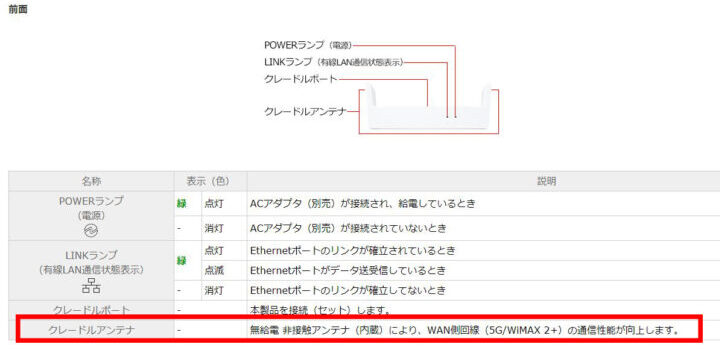
とはいえWi-Fi環境が良い場合は、有線LANにしても速度は変わらない可能性があるので、Wi-Fi環境が悪い時の予備と考えた方が良い。
WiMAXのクレードルについて詳しく知りたい方は「WiMAXのクレードルは必要か?」をチェックしてください。
WiMAXのUSB接続
クレードルが無い場合、USB接続でWi-Fi電波を利用せずに接続できる。
Speed Wi-Fi 5G Xシリーズは初期でUSB接続は有効になっているので、パソコンとWiMAX本体をUSBケーブルで繋ぐだけです。

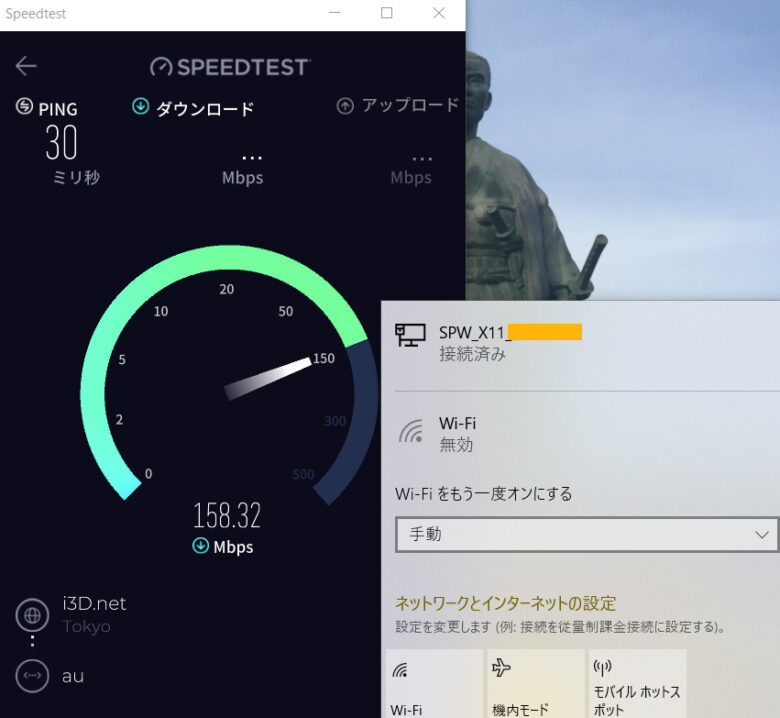
USB接続できない場合は設定を使用するに変更。
メニュー>詳細>LAN>USB接続



WiMAXの有線接続について詳しく知りたい方は「WiMAX +5G・USBの有線接続方法を徹底解説」をチェックしてください。
WiMAXの置き場所変更
WiMAXは2つの通信環境で電波干渉を受けやすい為、置き場所も重要だ。
こんな症状に有効
- 屋内でWiMAXの速度が遅い
- WiMAXのアンテナが1~2本しか立たない
- 少し離れると速度が遅くなる
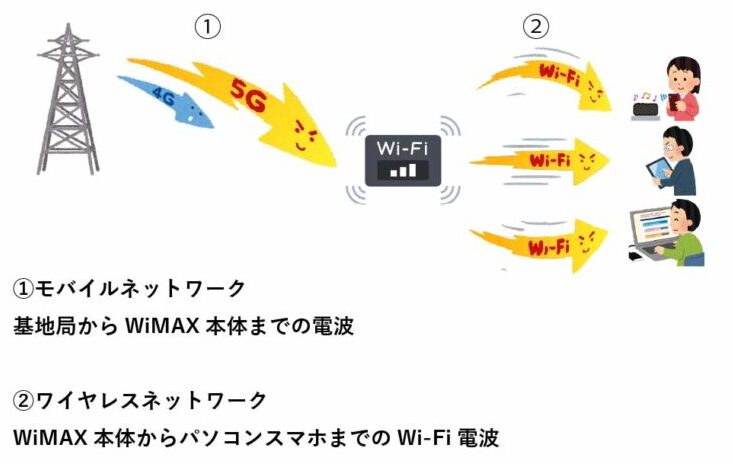
- 通信回線の電波:基地局からWi-Fiルーターまでの通信
- Wi-Fiの電波:Wi-Fiルーターからパソコンやスマホまでの通信
2つの通信経路が電波干渉を受けるため、電波状態が良い場所で利用すれば速度アップにつながる。
特に屋内で利用する場合
- 窓から遠い場所は避ける
- 遮蔽物が無い場所に置く
- 電子レンジのそばは避ける
- 直射日光が当たらない場所に置く
- 見通しが良い高い場所に置く
屋内でも場所によって電波強度は異なる。
電波の強さを測定
WiMAX本体からパソコンやスマホの距離が離れると、Wi-Fi電波が弱くなり繋がらなくなる。
WiMAX Speed Wi-Fi 5G X11の電波状況
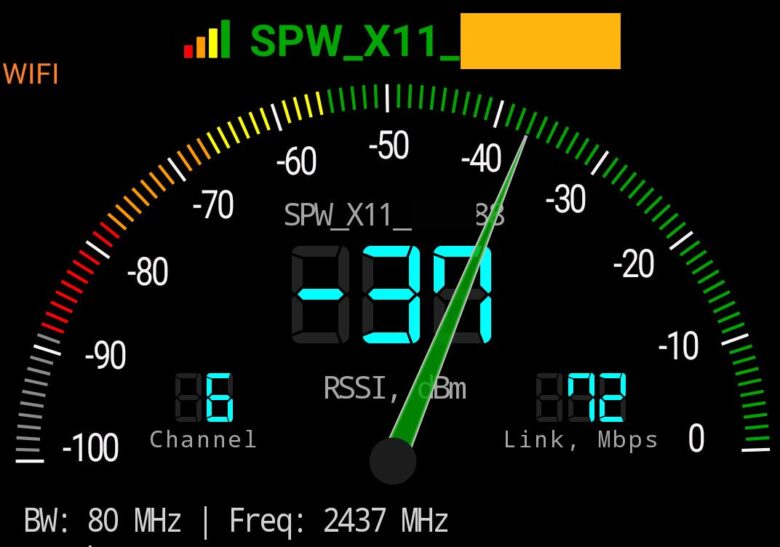

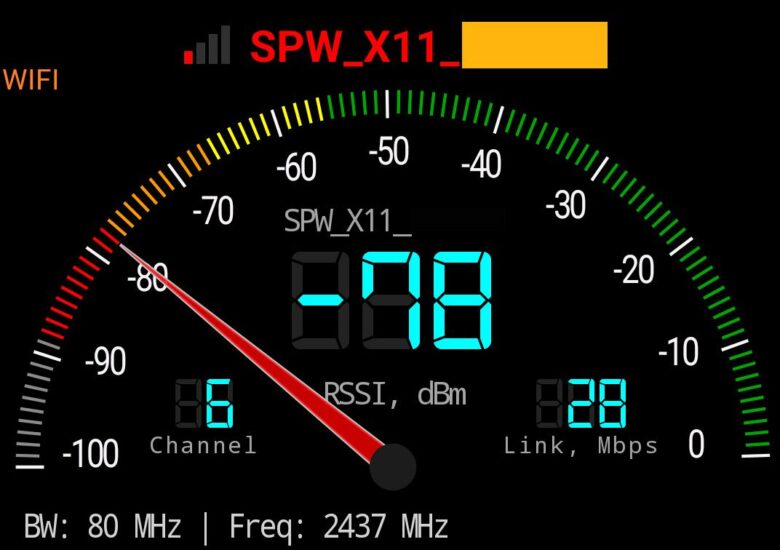
WiMAXは通信回線をキャッチして通信できる状態だが、パソコンやスマホとのWi-Fi通信が出来なければネットにはつながらない。
通信回線を4G専用にする
5G回線は4Gに比べ高速だが、普段利用する場所が建物内や地下など電波環境が良くないと4Gと5Gが頻繁に切り替わり通信が安定しないケースがある。
こんな症状に有効
- 5Gエリアで4Gと5Gで頻繁に切り替わり接続が不安定
- 5Gエリアの外れで5Gに繋がるが遅い
5Gエリアで通信が不安定な場合は、一時的に4G専用に設定するのもありだ。
Speed Wi-Fi 5Gシリーズの場合、省電力モードをエコに変更すれば4G専用となる。

基本的には通信回線は自動で最適な回線を選択するが、不安定な場合は試して欲しい。
場所を移動する
WiMAXの電波を上手くつかめない時は場所を移動してみる。
電波を上手くつかめない原因はWi-Fiルーターの不具合もあるが、再起動を試しても改善しない場合は屋外とか電波が届く場所に移動して様子を見た方が良い。
場所を移動したほうが良いケース
- 建物内や地下など電波が入り辛い
- 人が密集している場所
- 通信エリア圏外
屋外に移動しても電波がうまくつかめない場合、WiMAX本体を再起動して確認しよう。
クレードルの活用
Speed Wi-Fi 5G Xシリーズのクレードルは、4G・5G電波の受信アンテナの役割がある。
こんな症状に有効
- 屋内でWiMAXの電波が入りずらい
- WiMAX本体から離れた場所で電波が悪い
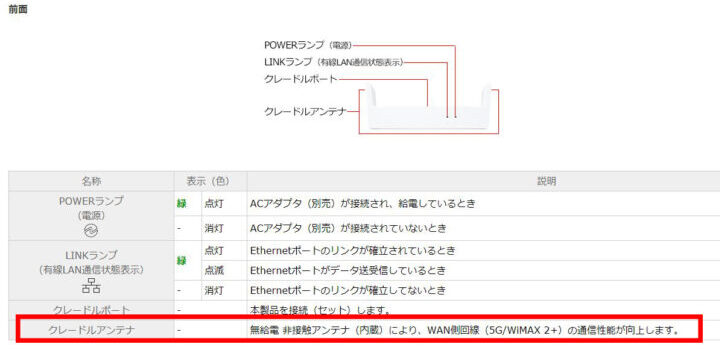
Speed Wi-Fi 5G X12はクレードルに無給電 非接触アンテナが内蔵されている。

このように受信するアンテナが増えれば、通信も安定して速度低下も防げる。
クレードルからアクセスポイントを接続すると、本体から離れた場所でも利用できる。
アクセスポイントを追加
WiMAXから離れた利用場所のアクセスポイントまでLANケーブルでつなぐ方法。
メリット
- 離れた利用場所まで速度低下を抑えられる
- 離れた場所でWi-Fi利用できる
- 別フロアでも利用できる
デメリット
- 利用場所までLANケーブルを引く必要がある
- アクセスポイントが必要
- WiMAXのSSIDとアクセスポイントのSSIDを分ける必要がある
- WiMAXからアクセスポイントへLAN接続
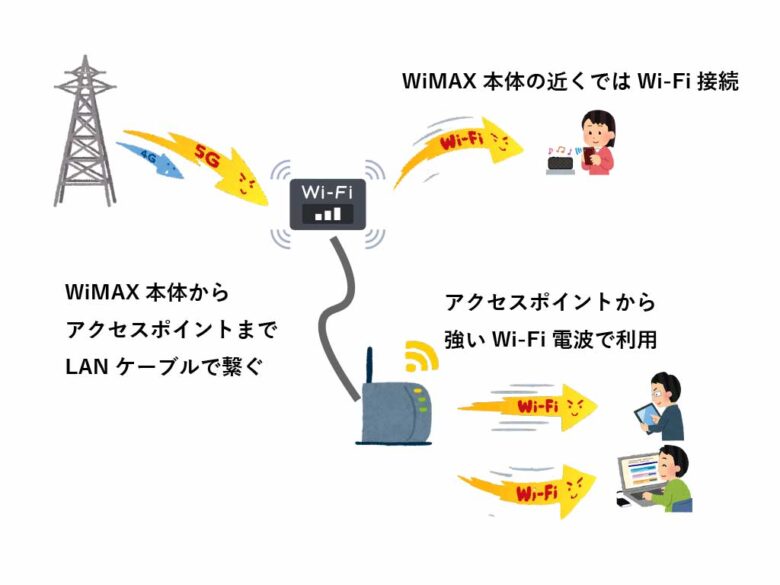
手順
- WiMAXにLANケーブルを接続
- アクセスポイントのスイッチをAPモード
- アクセスポイントにLANケーブルを接続
- アクセスポイントの電源を入れる
- パソコンやスマホにアクセスポイントのSSIDとパスワードで接続

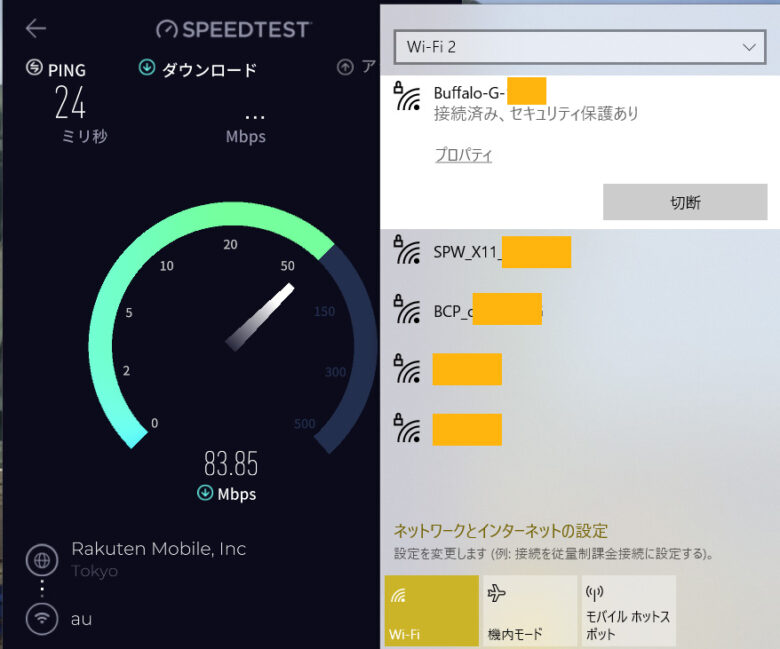
注意点
- Speed Wi-Fi 5G X11~12の場合、クレードルが必要
- WiMAX本体からアクセスポイントまで距離分のLANケーブルが必要
- アクセスポイントはスイッチをAPモードにする ※メーカーによってAPモード、ブリッジモードと呼び方が変わる
WiMAX本体を交換する
WiMAX本体が原因で速度が遅い場合、故障の可能性があり交換することで速度が改善する可能性はある。
- WiMAXの古いプラン利用でWiMAX +5Gに乗り換え
- WiMAXを受けとってすぐに接続が不安定
- WiMAXを2年以上利用して調子が悪くなってきた
プラン変更やWiMAXを受け取って間もない場合は、契約先のカスタマーセンターに連絡しよう。
特にWiMAXを契約して間もない場合は、本体受取りから8日以内に必ず連絡しよう。
本体が初期不良の可能性もあり、連絡が遅れると初期不良で対応できない可能性がある。
パソコンやスマホを変更する
パソコンやスマホが原因で速度が遅い場合は端末変更もありだ。
例えばパソコンの速度は問題ないが、スマホだけ遅い。
接続している特定のパソコンやスマホのみ速度が遅い場合は、故障の可能性がある。
スマホを買い替えた方が良いケース
- 反応が遅い、反応しない
- アプリが頻繁に固まる
- バッテリが劣化してきた
- 3年以上利用している
パソコンの点検や変更したほうが良いケース
- 頻繁に動きが遅くなったり固まる
- ブルースリーンになる頻度が多い
- 長時間使うと熱を持つ
- バッテリが膨張してきた
- 起動から使えるまで4~5分掛かる
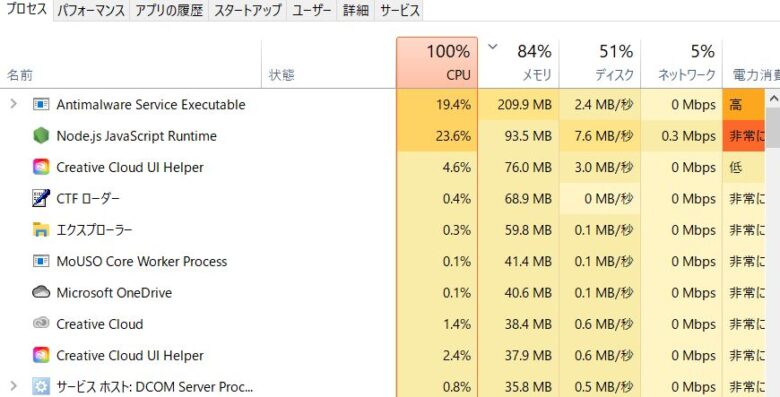
パソコンの電源を入れた時はシステムを起動させる為、CPUの使用率が100%近くなるが動きが遅いパソコンはこの状態が続く。
MacやWindows機で20万以上で購入した高スペックのパソコンであれば、買い替えよりパソコン修理店舗で診断してもらうのをオススメします。
WiMAXについてよくある質問
WiMAXの速度やキャンペーンに関するよくある質問をまとめました。
- WiMAX +5Gは光回線より良い?
- WiMAX 2+が遅くなった?
- 5Gと4Gで速度の差は?
- 契約先で速度は変わる?
- WiMAXの速度を試す方法は?
- プラスエリアモードは速い?
- 初月にいくらかかるの?
- 最短何日で利用できる?
- キャンペーンはどれがよい?
- キャッシュバック受取りに注意?
- WiMAXの契約はカード必須?
- 速度制限は気にする必要ない?
ここから質問の回答をしていく。
WiMAX +5Gは光回線より良い?
用途によるが、ネットや動画視聴ならWiMAXの方がコスパが良い。
オンラインゲームやZOOM会議などレスポンスが重要な用途の場合、ひかり回線の方が良いがネットや動画視聴ならWiMAXでもストレスなく利用できる。
特に1人暮らしで自宅利用が少ない場合は、持ち運びできるポケットタイプのWiMAXがオススメだ。
実際に筆者は単身赴任で転勤した際はWiMAXでまかなえた。
- 自宅や外出先はWiMAX
- スマホは音声利用のみでデータ通信はWiMAX利用
とはいえ対戦ゲームや動画のアップロードなどで利用する場合、ひかり回線を選択したほうが良い。
用途に合わせてWiMAXかひかり回線か検討しよう。
WiMAX 2+が遅くなった?
古いWiMAX 2+プランの場合、エリアによって通信速度は遅くなる。
なぜならWiMAXの5G回線に一部の周波数を転用するからだ。
例えばWiMAX 2+用に4車線あった道路が2車線になり、減った2車線はWiMAX +5Gの道路で利用されるイメージだ。
今回の変更でWiMAX 2+の最大速度が440Mbpsから220Mbpsとなる。
但しWiMAX +5Gで利用している場合は影響はなく、WiMAX 2+を利用する旧プランのユーザーが対象です。
速度変更エリアで旧プラン利用の場合、カスタマーセンターでプラン変更できるか確認しよう。
契約先によってはプラン変更のメリットが無い可能性がある為、プラン変更でかかる費用や変更後の利用料金を確認して他社乗り換えが利用できる販売代理店と比較しよう。
GMOとくとくBB WiMAX以外で契約している方は「GMOとくとくBB WiMAXの他社乗り換え」をチェックしてみよう。
5Gと4Gで速度の差は?
WiMAXの5Gと4G回線では実測値で2倍以上の差がでました。
あくまでこれまでのスピードテストの結果だが、電波環境やパソコンやスマホの仕様によるので参考程度に見て欲しい。
| 通信回線 | Wi-Fi6 下り 上り | Wi-Fi5 下り 上り |
| WiMAX +5G 5G回線 | 157Mbps 21Mbps | 133Mbps 19Mbps |
| WiMAX 2+ 4G回線 | 56Mbps 10Mbps | 43Mbps 8Mbps |
WiMAX +5Gになり一番体感できたのは屋内でも繋がりやすくなった事だ。
旧プランで利用している方は「Try WiMAX」で電波をテストしてから検討してみよう。
契約先で速度は変わる?
WiMAXは契約先による速度に差はでない。
なぜならUQ WiMAXが提供する通信回線や機器を利用するからだ。
販売代理店(プロバイダ)で独自の実測値を公開しているケースがあるが、測定する環境や測定方法が違うだけで通信品質に差はない。
WiMAXレンタルサービスで古いプランの場合、速度が遅いケースはある。
| 種別 | 過去 | 現在 |
| サービス | WiMAX 2+ | WiMAX +5G |
| 通信回線 | 4G LTE | 5G・4G LTE |
| 通信速度 下り最大 | 440Mbps | 3,9Gbps |
| 通信速度 上り最大 | 75Mbps | 183Mbps |
| データ量 | 3日で10GB | 上限なし |
| 電波特性 | 障害物に弱い | 障害物に強い |
| プラス エリアモード | 7GB | 30GB |
WiMAXのレンタルサービスの場合、機種やプランを選べないケースもあるので気を付けよう。
WiMAXの速度を試す方法は?
「Try WiMAX」は15日間実機を試せるサービスです。
WiMAXの電波は利用環境によって電波状態が変化するため、実機で利用できるかチェックしてみよう。
実際に筆者が感じたメリット
- 現地で電波状態や速度を試せる
- 利用するアプリで直接確認できる
- バッテリの持ちを確認できる

これらはエリアマップを見ただけでは確認できない内容だ
Try WiMAXの始め方4ステップ
- Webサイトから仮登録しよう
- メールの認証URLから本登録
- 端末発送
- 端末受取り・利用開始
主な注意点
- お試し日数は、WiMAXからの発送日から返却完了日までの15日間
- 機器の破損、紛失はもちろん返却が遅れた場合、違約金が発生する可能性がある
- クレジットカードの登録が必須
Try WiMAXに興味ある方は「Try WiMAXの注意点」をチェックしてください。
プラスエリアモードは速い?
プラスエリアモードは速度よりエリアをカバーするオプションです。
過去のプランでハイスピードプラスエリアモードはエリアと通信速度の向上が望めました。
WiMAX +5Gの通信モード
- スタンダードモード:au 5G・au 4G LTE・WiMAX 2+
- プラスエリアモード:au 4G(プラチナバンド)

プラスエリアモードはプラチナバンドと呼ばれる、通信エリアが広範囲で障害物に強い電波が特徴
地下や山間部などスタンダードモードの電波が弱いエリアをカバー

このように速度よりエリアと繋がりやすさをカバーしている。
初月にいくらかかるの?
WiMAXは販売代理店によって初月の費用は変わる。
WiMAXの初月費用
- 契約事務手数料:3,300円
- WiMAX機器代:分割または一括払い
- 端末到着月の利用料
| 販売代理店 | 月額支払額 |
| GMOとくとくBB WiMAX 支払総額 105,683円 月額換算 4,403円 キャッシュバック -17,000円 | 初月:5,445円 (1,375円+3,300円+770円) 1か月目から35か月 4,442円 (3,762円+770円) |
| Biglobe WiMAX 支払総額 111,572円 月額換算 4,649円 キャッシュバック -10,000円 | 初月:4,070円 (770+3,300円) 1か月目から24か月 4,543円 (3,773円+770円) 25か月目以降 4,928円 |
| DTI WiMAX +5G 支払総額 122,870円 月額換算 5,120円 | 初月:34,430円 (3,410円+27,720円+3,300円) 1か月目から13か月 3,410円 14か月目以降 3,960円 |
| ASAHIネット 支払総額 123,332円 月額換算 5,139円 | 初月:31,460円 (3,300円+27,720円+440円) 1か月目から24か月 3,828円 |
| Broad WiMAX 支払総額 127,479円 月額換算 5,312円 | 初月:6,127円 (1,397円+3,300円+880円+550円) 1か月目から36か月 4,653円 (3,773円+880円) |
| UQ WiMAX 支払総額 124,916円 月額換算 5,205円 機種代 新規:6,732円 機種変更:9,900円 | 初月:14,300円 (4,268円+3,300円+6,732円) 1か月目から13か月 4,268円 14か月目以降 4,950円 |
| カシモWiMAX 支払総額 128,810円 月額換算 5,367円 ※端末分割払いサポートで 770円/月を割引 | 初月:4,708円 (1,408円+3,300円) 1か月目以降 4,818円 端末代金 770円×36回 |
| Vision WiMAX 支払総額 131,446円 月額換算 5,477円 キャッシュバック -10,000円 | 初月:30,118円 (2,398円+24,420円+3,300円) 1か月目から12か月 4,400円 13か月目以降 5,049円 |
このように契約事務手数料は販売代理店共通だが、初月利用料や機器代は違いがあるのがわかる。

初月費用が安くても支払総額で比較しないと意味が無い
最短何日で利用できる?
販売代理店(プロバイダ)によって変わるが最短で翌日には利用できる。
即日発送できる主な販売代理店(プロバイダ)
- GMOとくとくBB WiMAX:平日15:30まで申し込み
- Broad WiMAX:平日12時までの申し込み
- カシモWiMAX:最短で即日発送
端末受取り後は電源を入れてアンテナが表示されれば利用できます。
申し込みに不備がある場合は発送されないので注意。
キャンペーンはどれがよい?
WiMAX選びのポイントはキャンペーンの割引額より支払総額で比較しよう。
なぜならキャッシュバック額が高額でも月額料金が割高の場合、支払総額が多くなる。
初月無料や利用当初は月額が安いが1年目以降は、月額がアップするケースもある。
| 販売代理店 | 2年総額 月額換算 | 1年総額 月額換算 |
| GMO とくとくBB WiMAX | 105,683円 4,403円 | 60,539円 5,045円 |
| Biglobe WiMAX | 111,572円 4,649円 | 66,296円 5,525円 |
| DTI WiMAX +5G | 122,870円 5,120円 | 75,350円 6,279円 |
| ASAHIネット | 123,332円 5,139円 | 77,396円 6,450円 |
| Broad WiMAX | 127,479円 5,312円 | 87,021円 7,252円 |
| UQ WiMAX | 124,916円 5,205円 | 61,248円 5,104円 |
| カシモWiMAX | 128,810円 5,367円 | 80,234円 6,686円 |
| Vision WiMAX | 131,446円 5,477円 | 75,976円 6,331円 |
まとめると利用期間と支払総額から比較しよう。
キャッシュバック受取りに注意?
販売代理店ごとにキャッシュバック受取りの条件が違う。
例えば
- 販売代理店によって他社乗り換えキャッシュバックで機器代残金は対象外
- 11か月利用がキャッシュバック条件となる
- 申し込み後、マイページで手続きが必要
- キャッシュバックメール送信後1か月以内に手続きが必要
販売代理店によって条件が違う為、受取り漏れないように契約前に条件を確認しよう。
WiMAXの契約はカード必須?
WiMAXで口座振替対応は3社ある。
口座振替対応
- UQ WiMAX
- BIGLOBE WiMAX
- Broad WiMAX
注意点
- 口座振替の場合、UQ WiMAX以外は口座振替手数料で毎月220円かかる
- Broad WiMAXは口座振替の場合、初期費用の20,743円の割引が適用外になる
支払総額の比較※口座振替手数料を含む
- BIGLOBE WiMAX
- 支払総額:116,852円
- 月額換算:4,869円
- UQ WiMAX
- 支払総額:124,916円
- 月額換算:5,205円
口座振替対応で最安はBIGLOBE WiMAXです。
速度制限は気にする必要ない?
3日で10GB程度の利用なら速度制限を気にする必要はない。
筆者の経験から
- ネットやSNS利用がメイン
- 常時データアップロードやダウンロードを続けない
- P2P通信を長時間利用しない
- 1日で何十ギガレベルの通信をしない
明確なデータ量の基準はないが、サービス全体に影響を与える通信を行わなければ大丈夫だ。

とにかく通信キャリアに目を付けられないことだ大事
まとめ
WiMAXの実測値とスピードテストの手順をお伝えしてきましたが、通信速度は測定場所の環境で変化します。
通信速度も大事ですが、WiMAXを利用する用途に速度やレスポンスがマッチしているか見て欲しいです。
WiMAXの実測値
本記事ではキャンペーンや他社乗り換えに有利なオススメのWiMAXサービスを紹介しました。
他社サービスから乗り換え検討している方や、これからポケット型Wi-Fiを利用したいと考えている方は、この機会にWiMAXサービスを検討してみてはいかがでしょうか。
筆者がオススメする「GMOとくとくBB WiMAXの評判とは?」もチェックしてください。